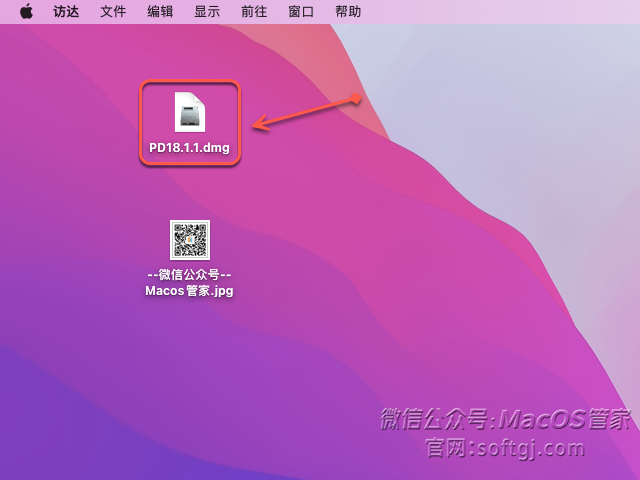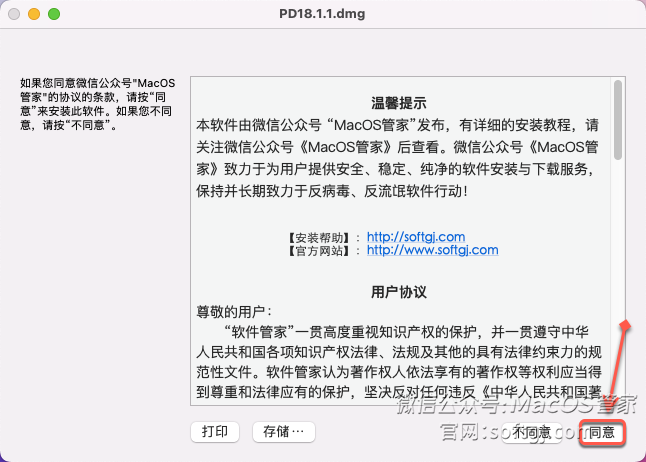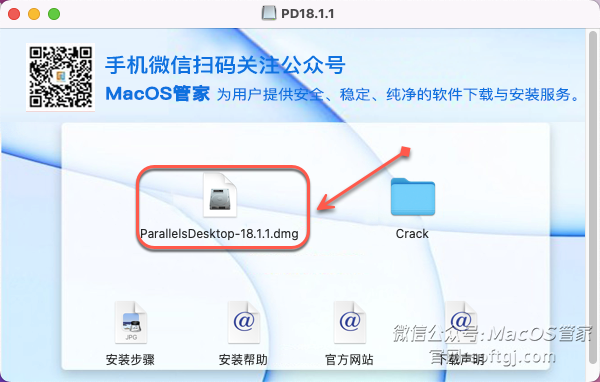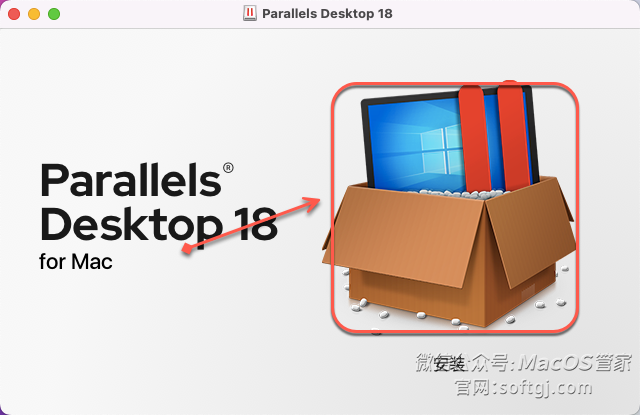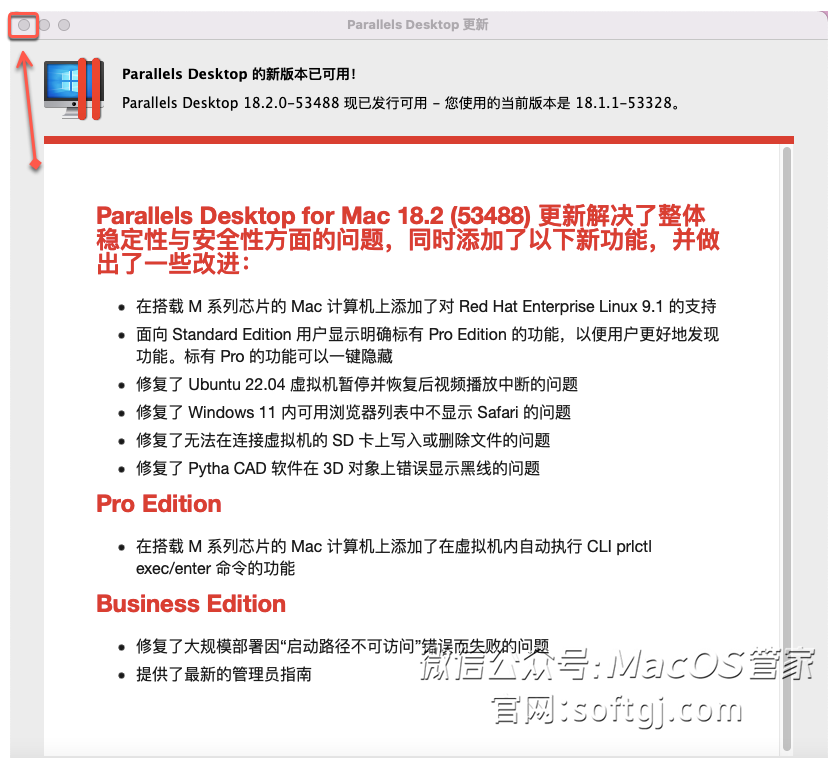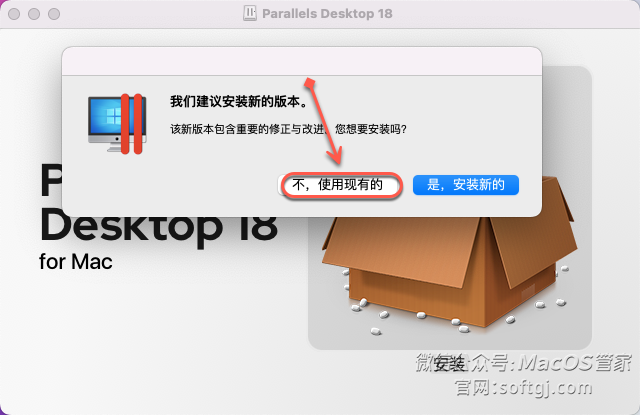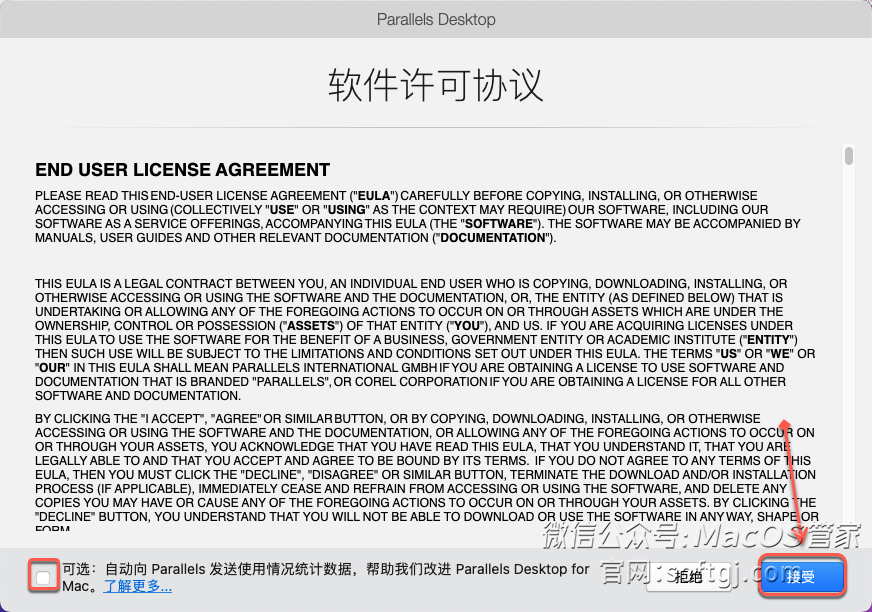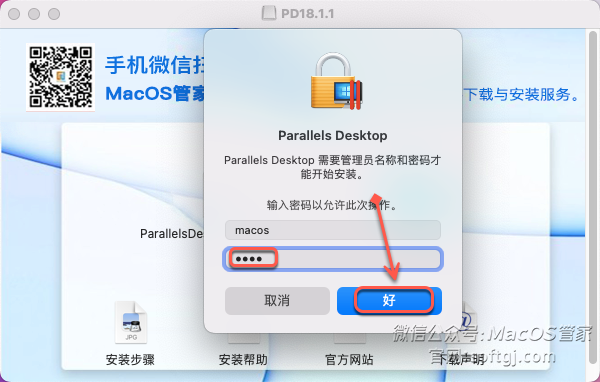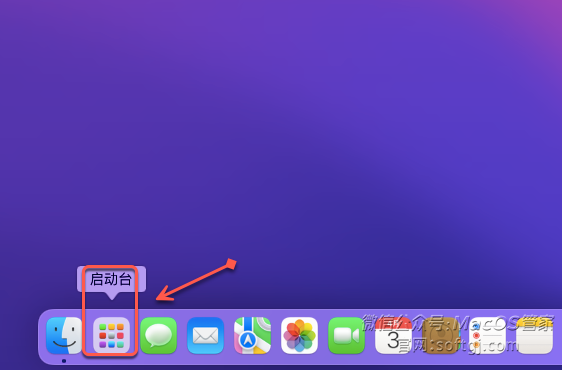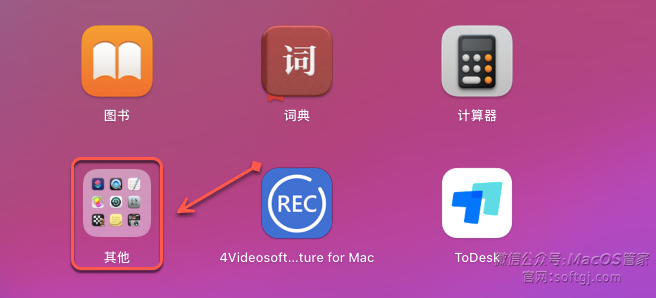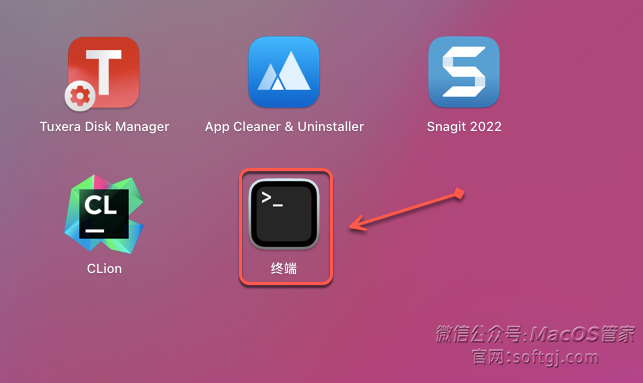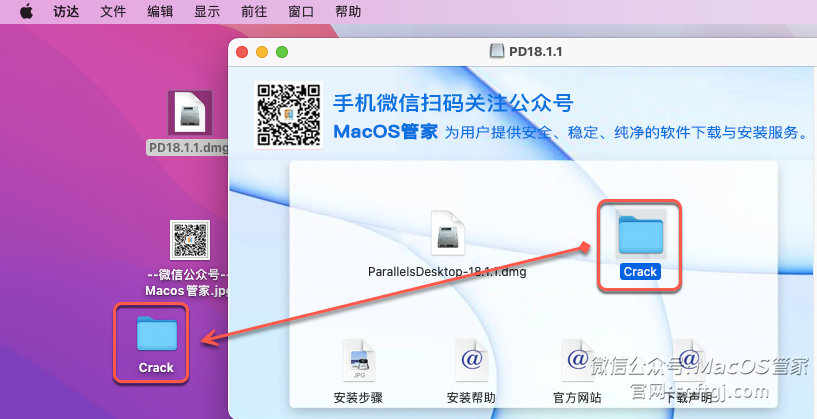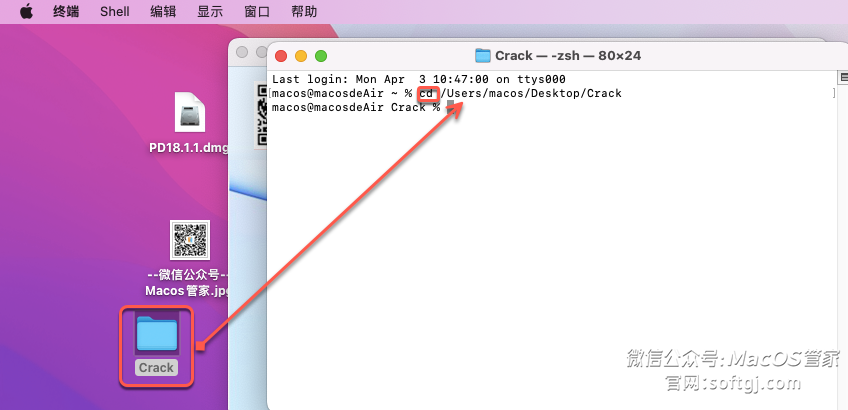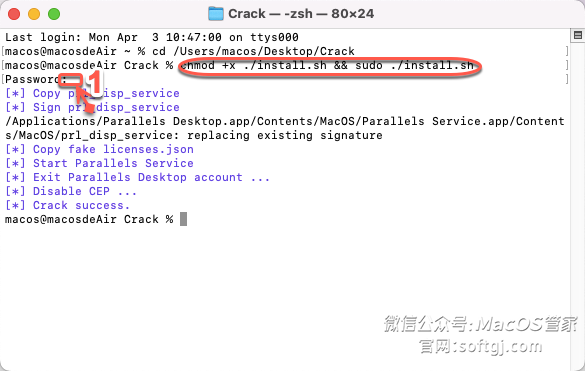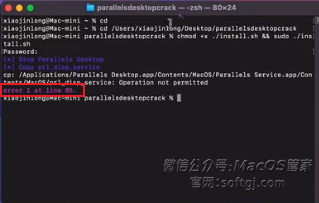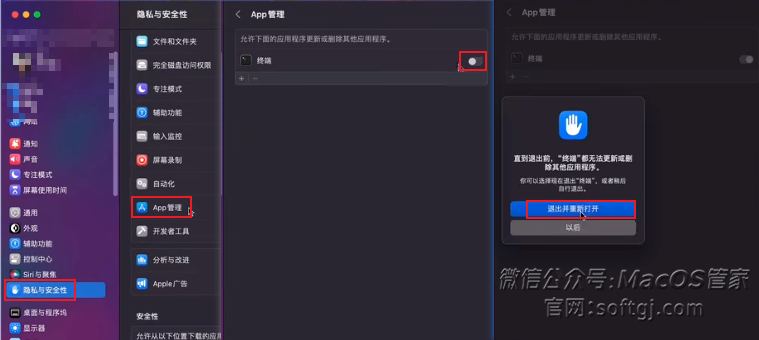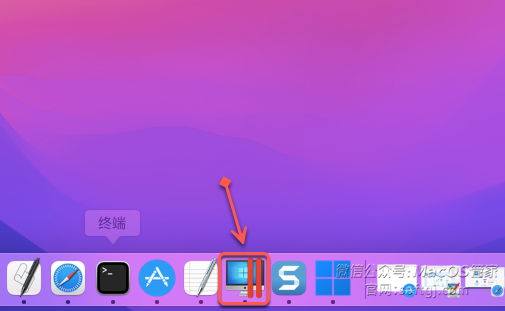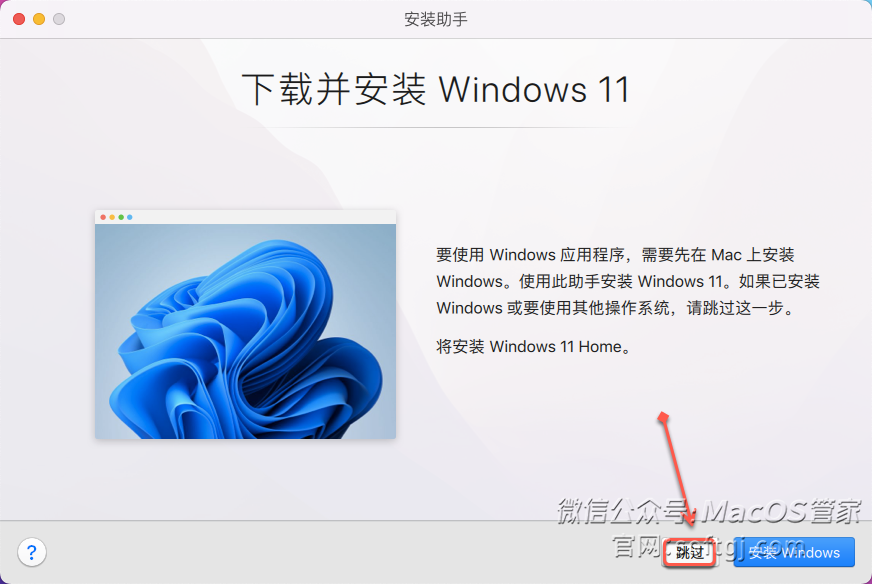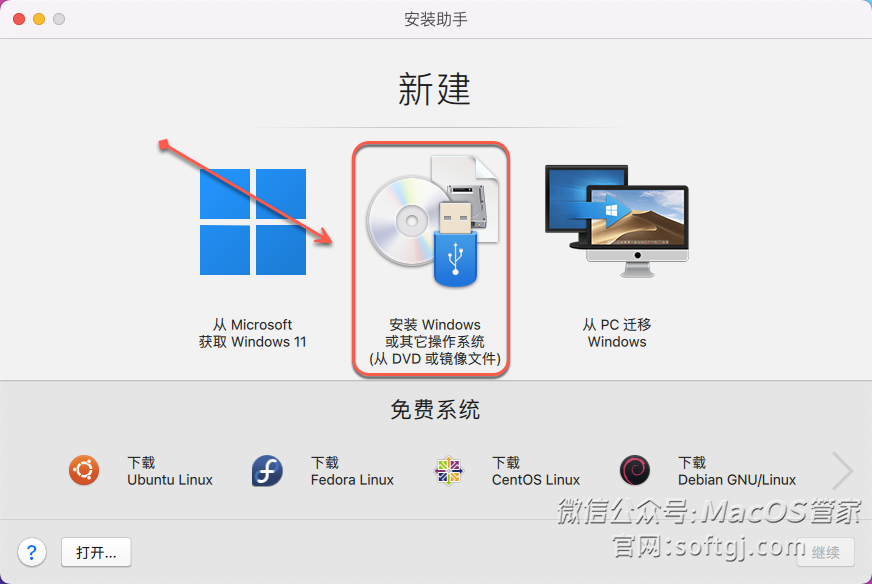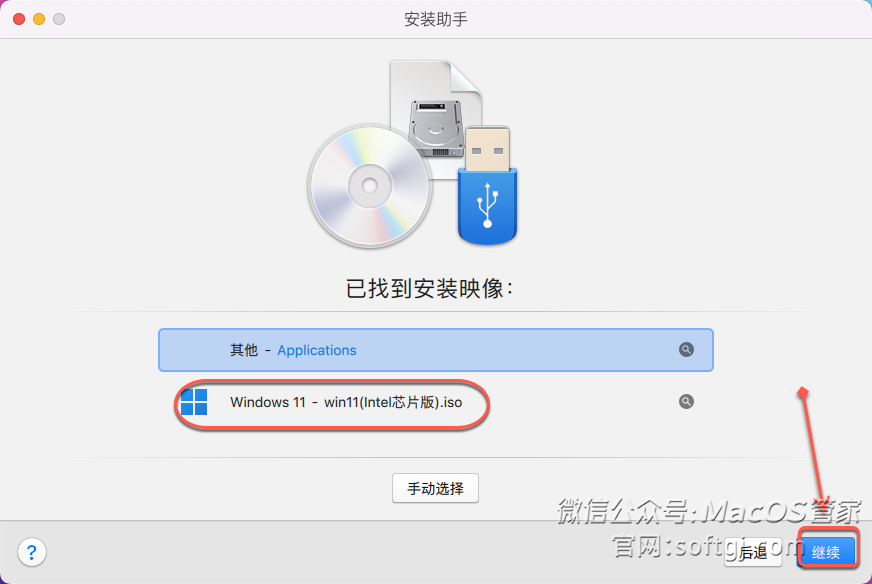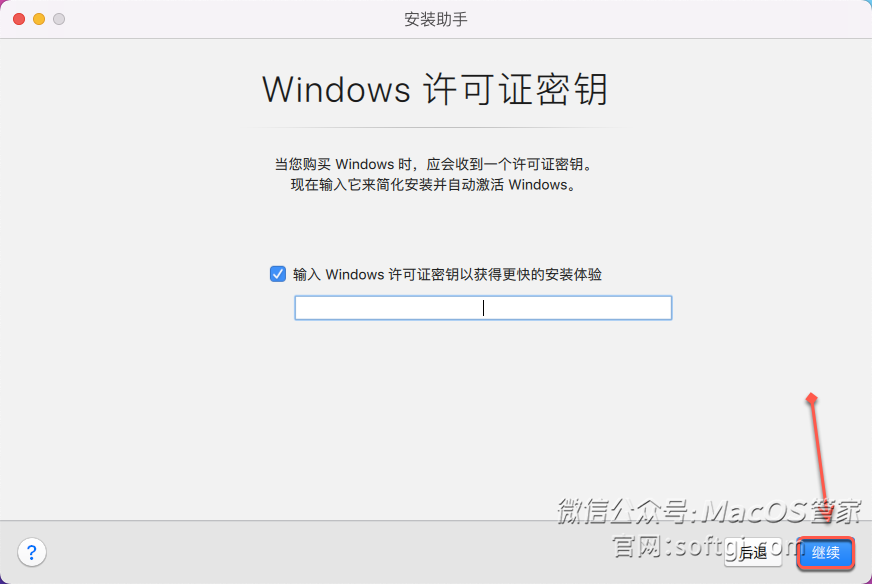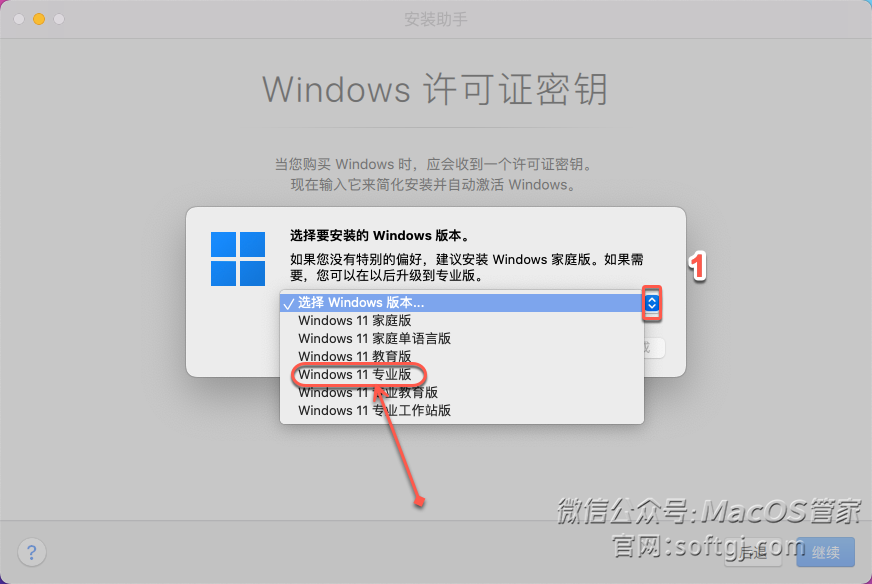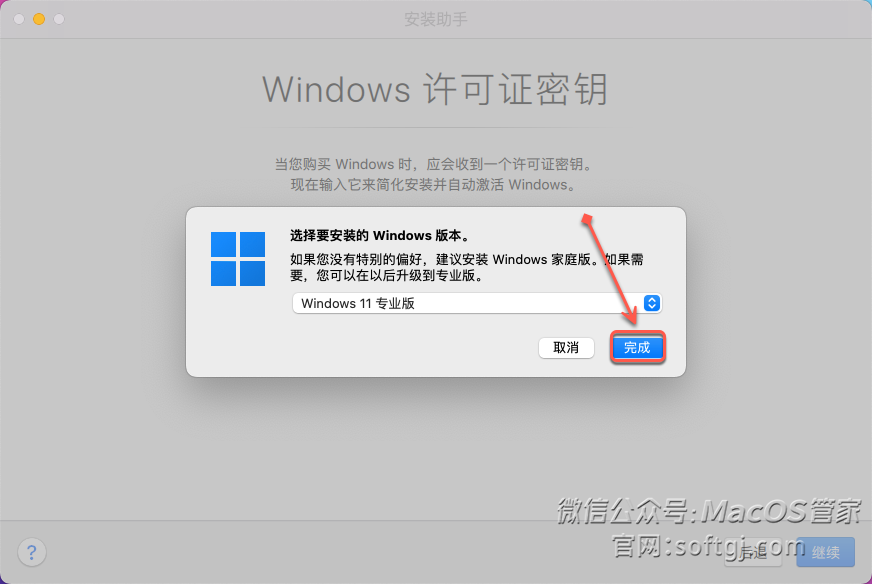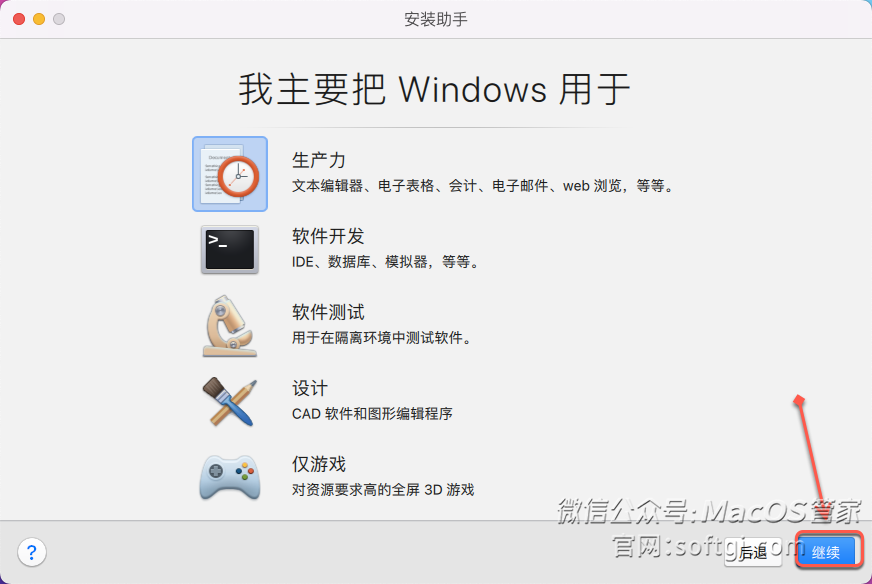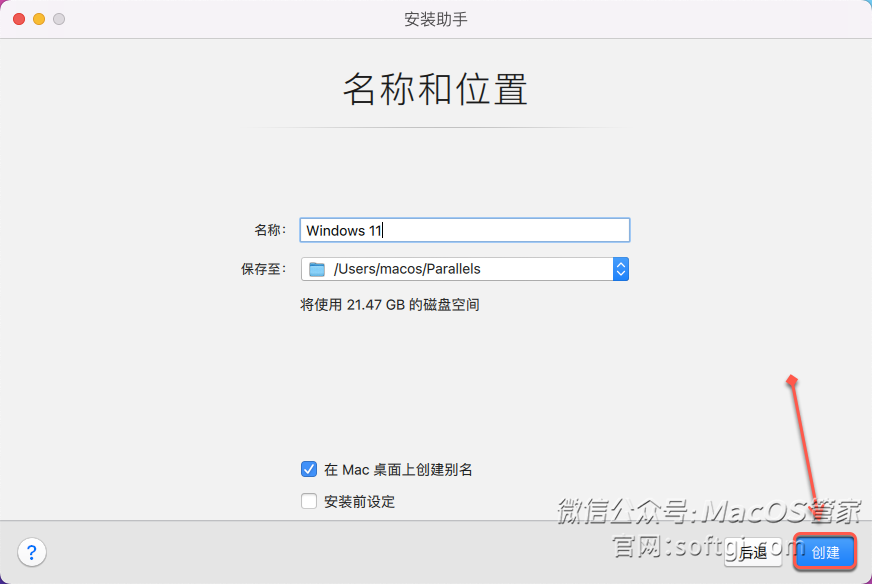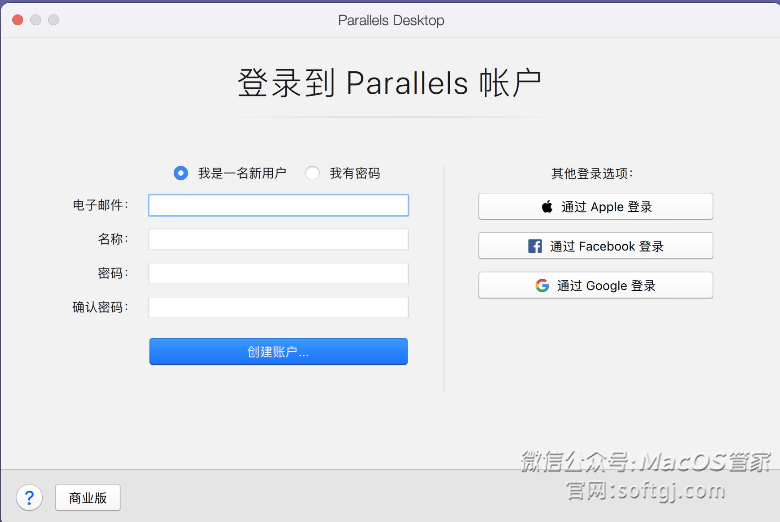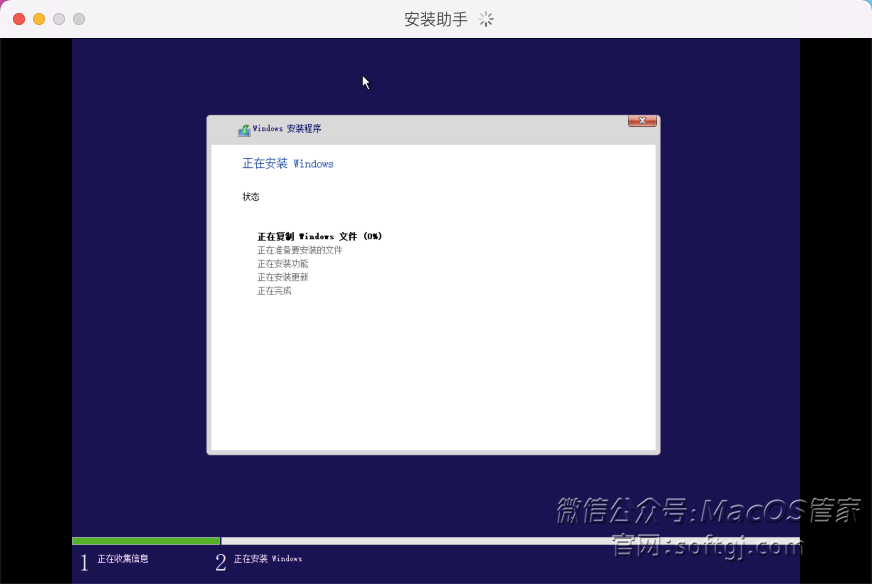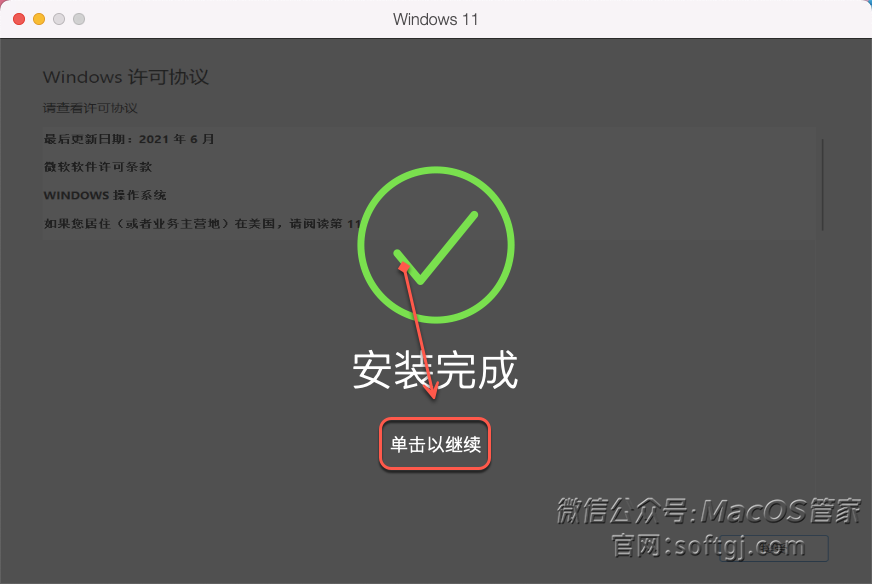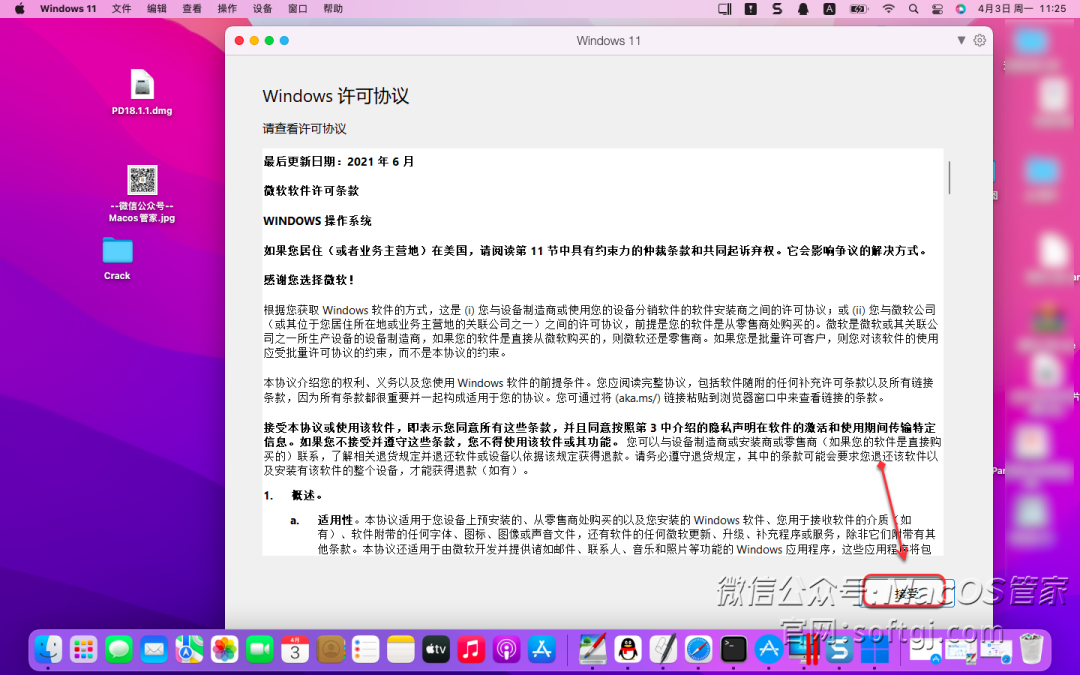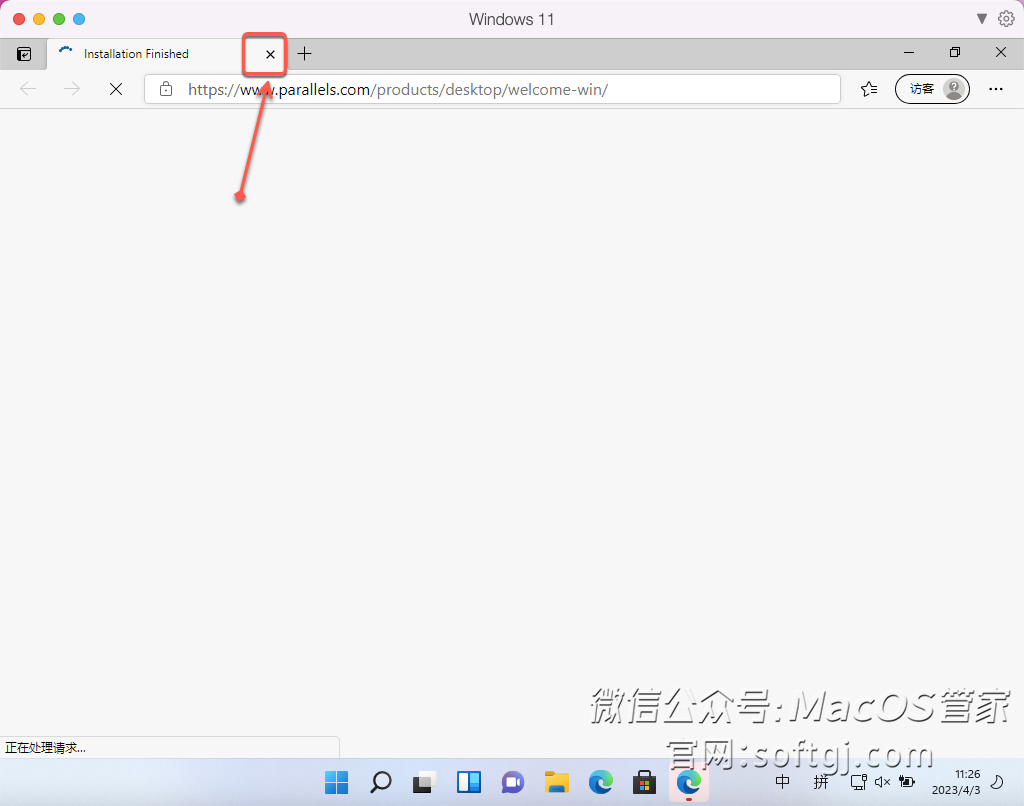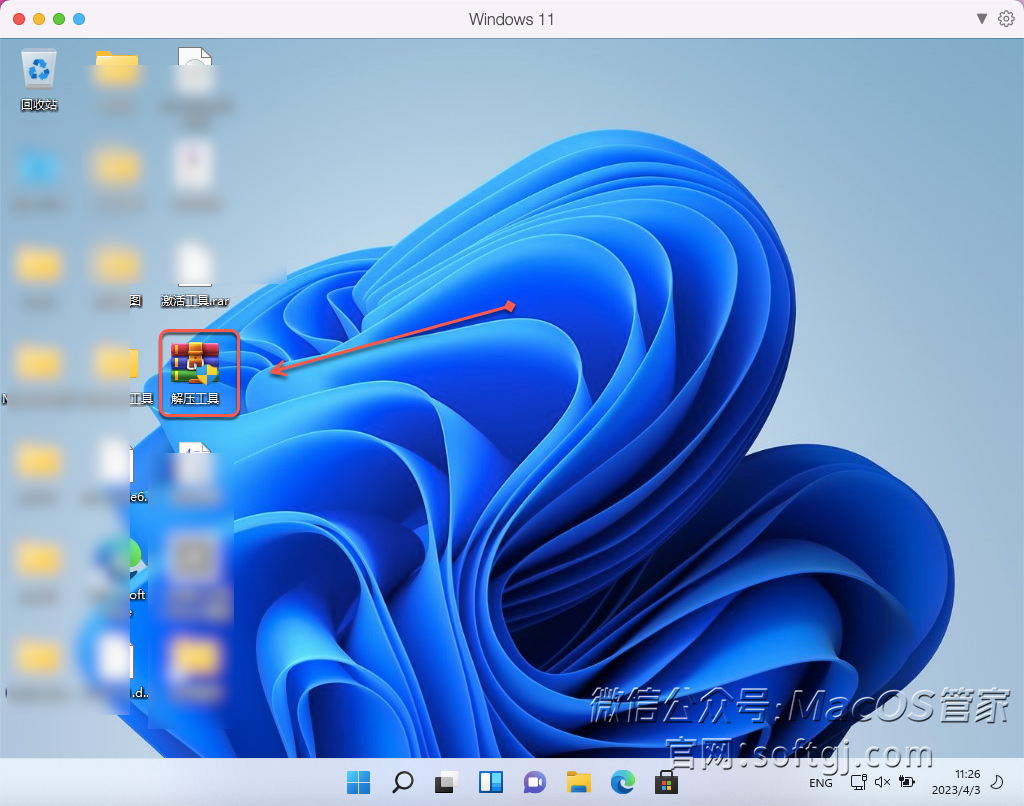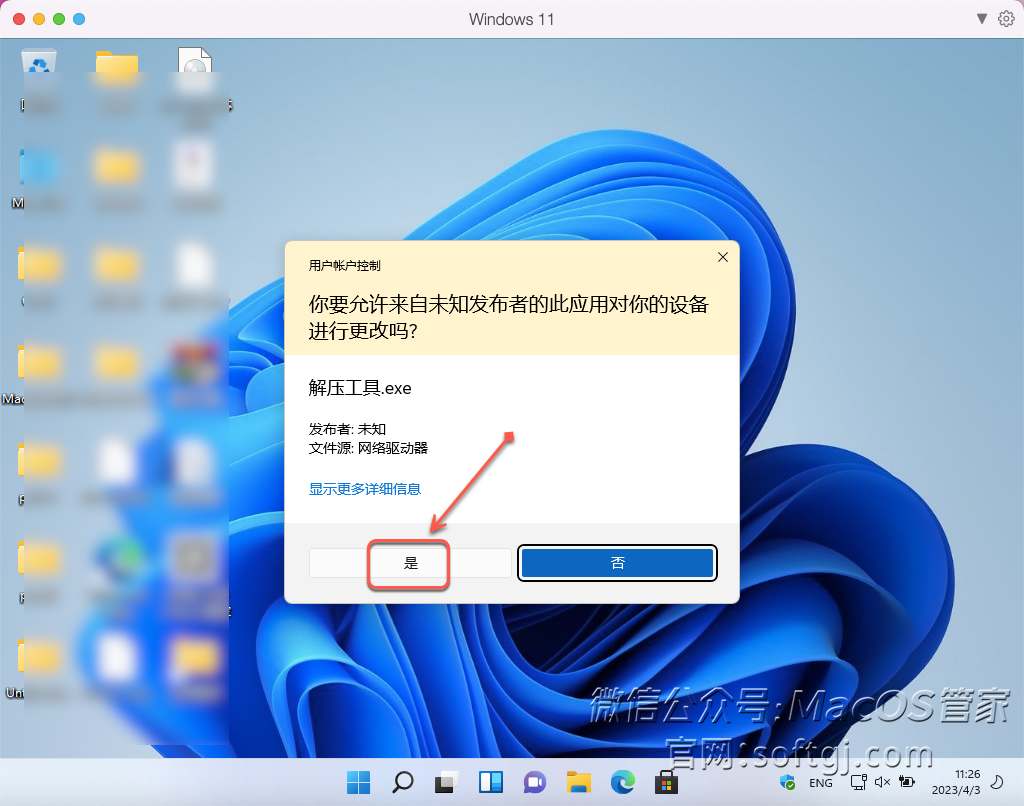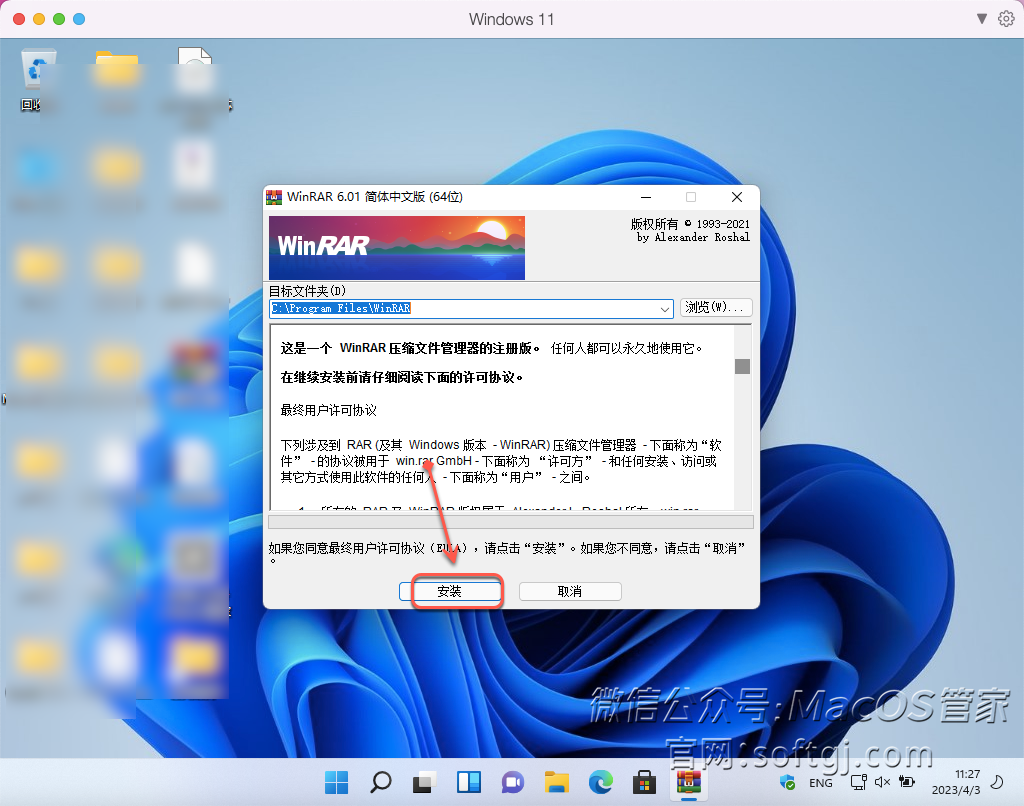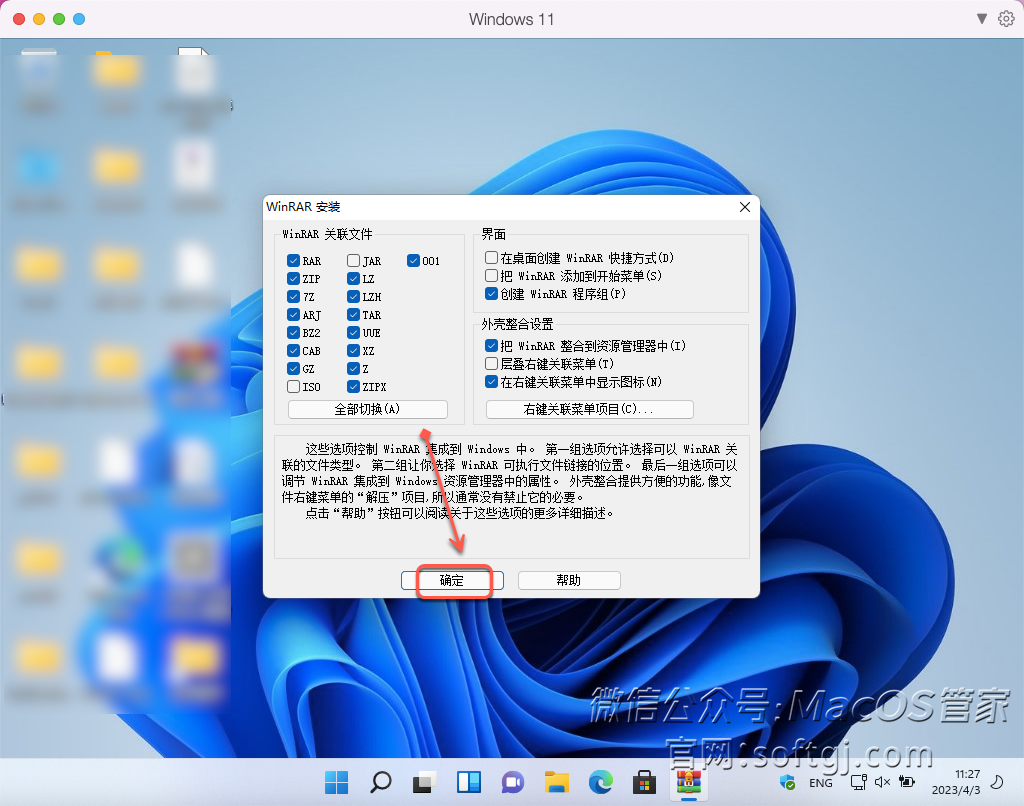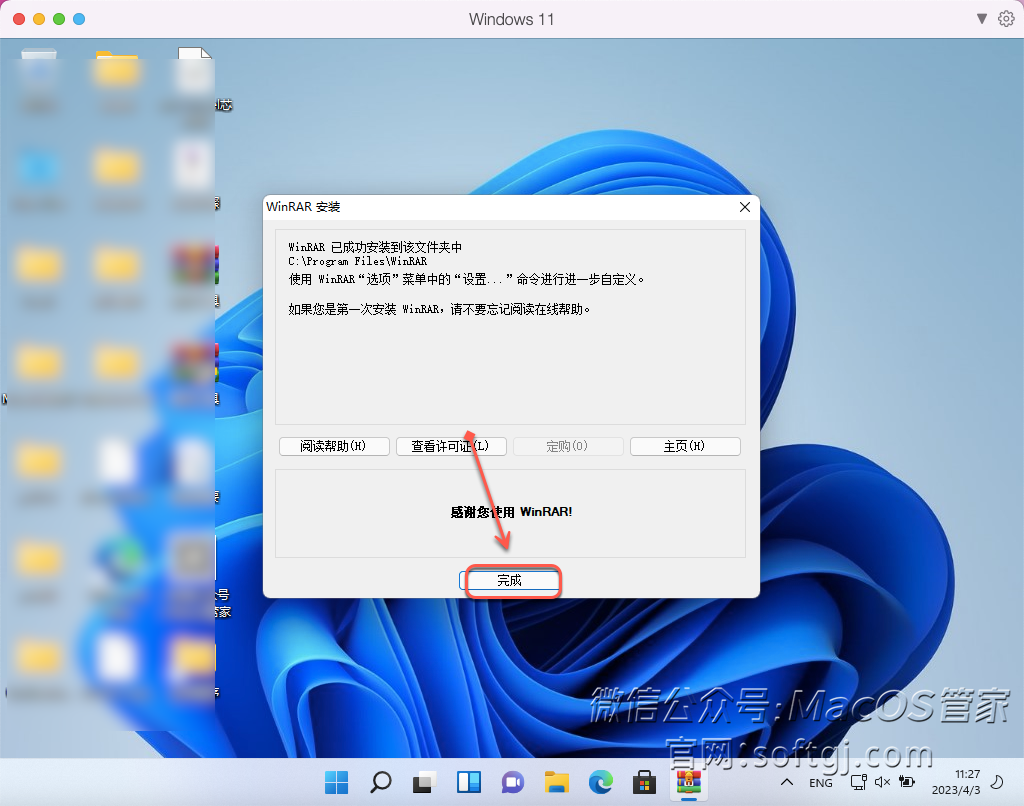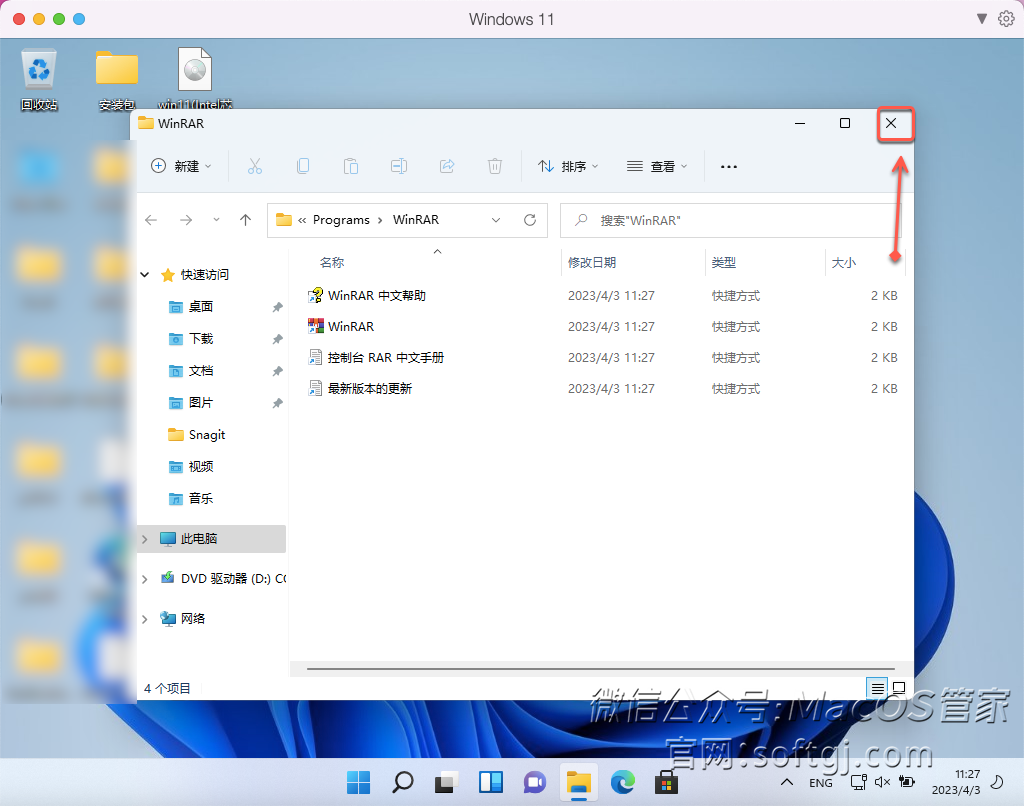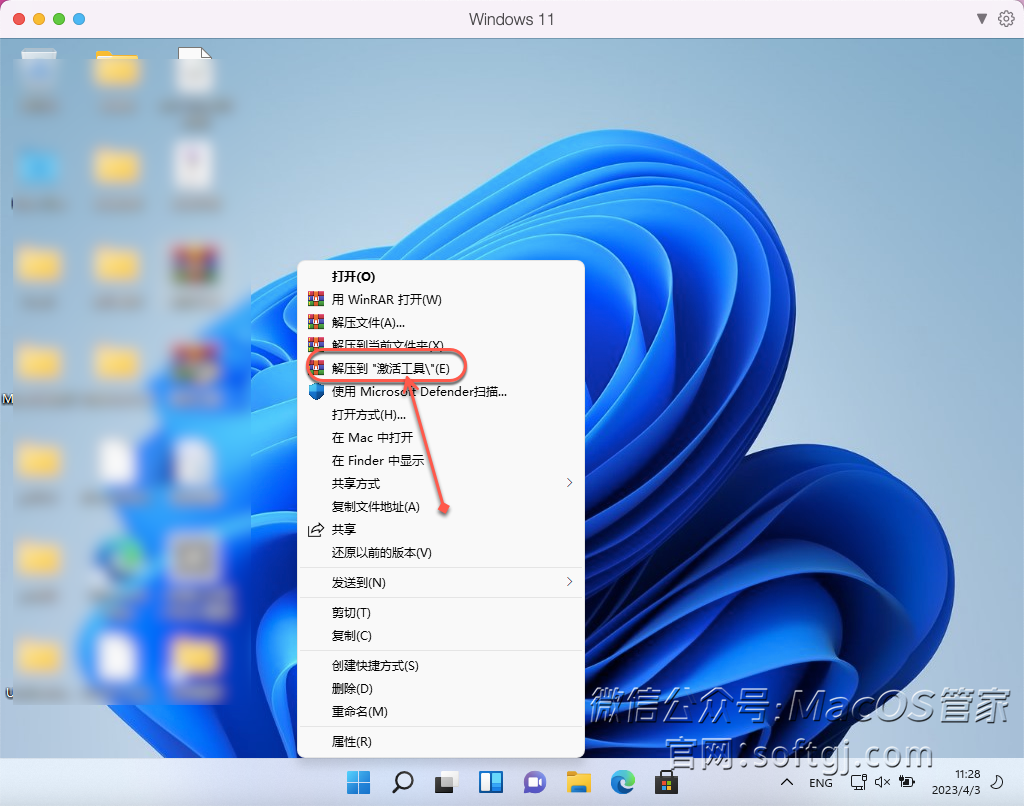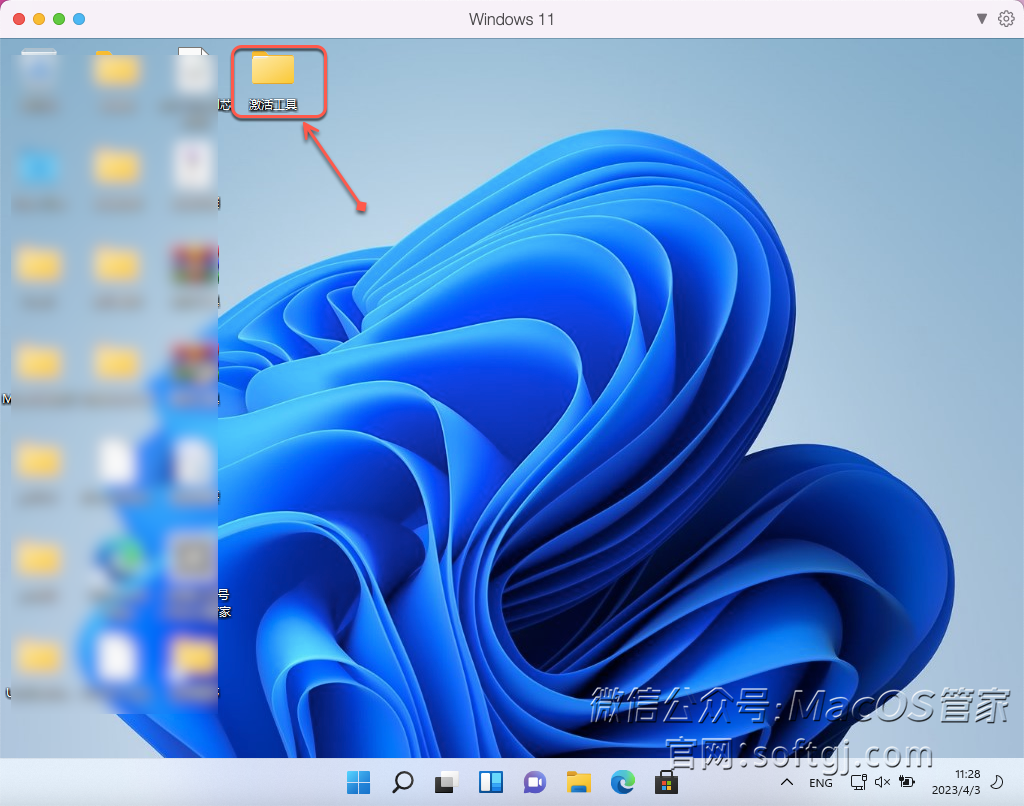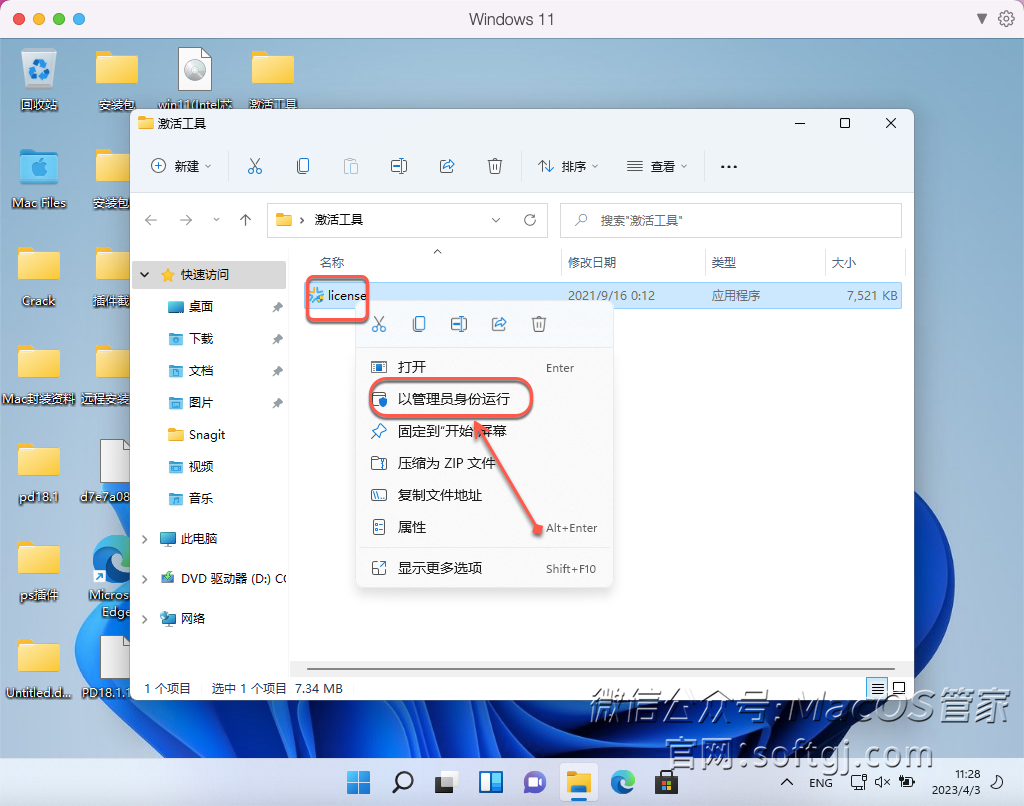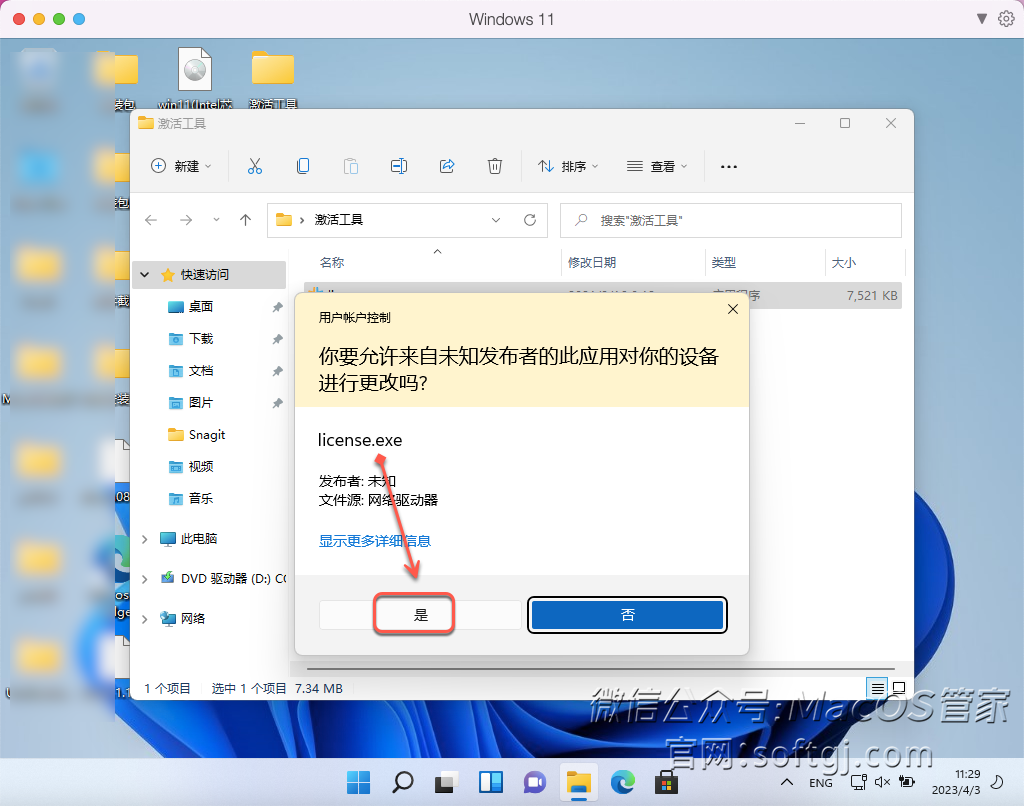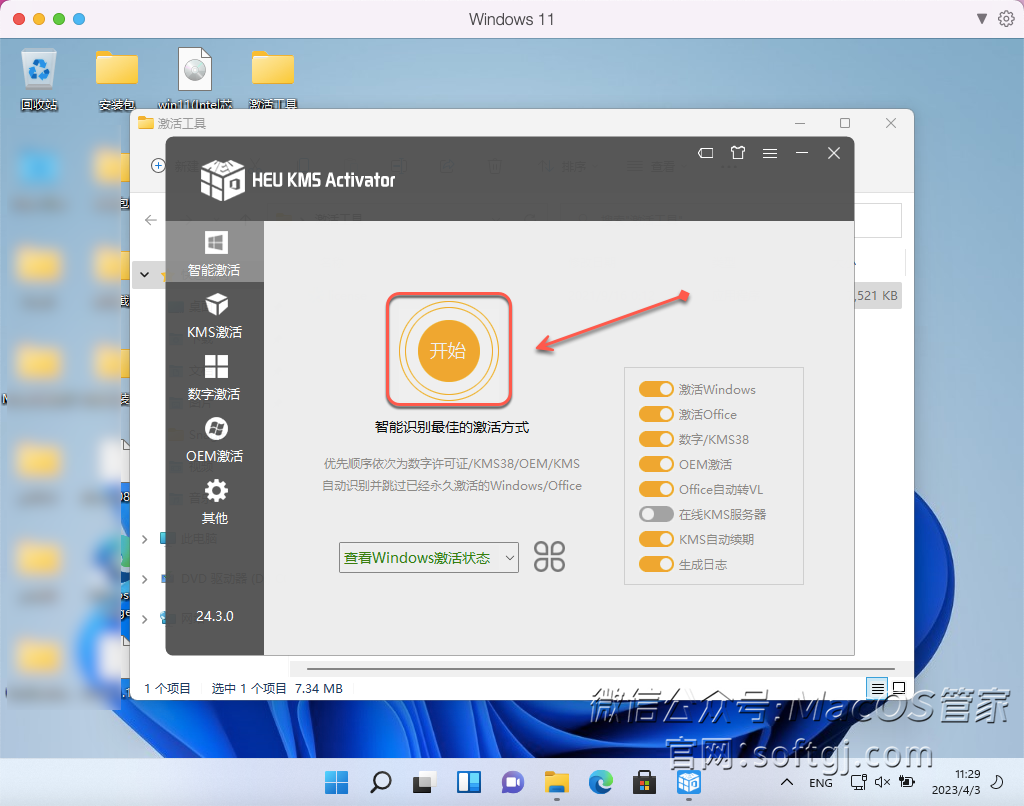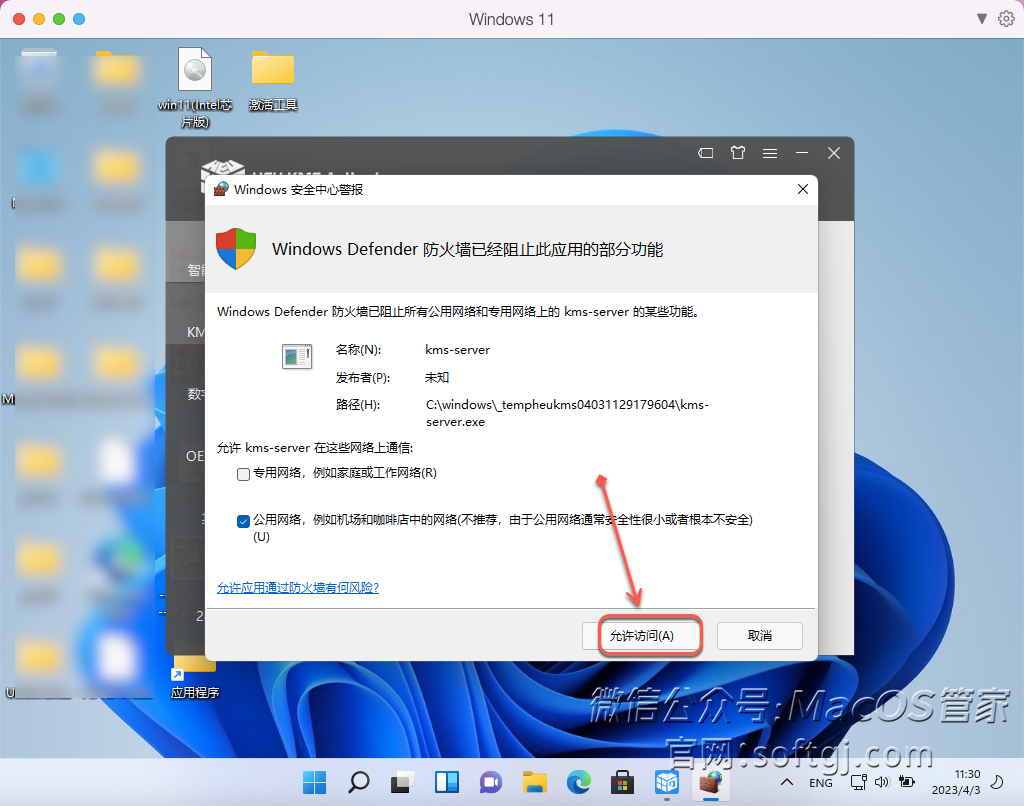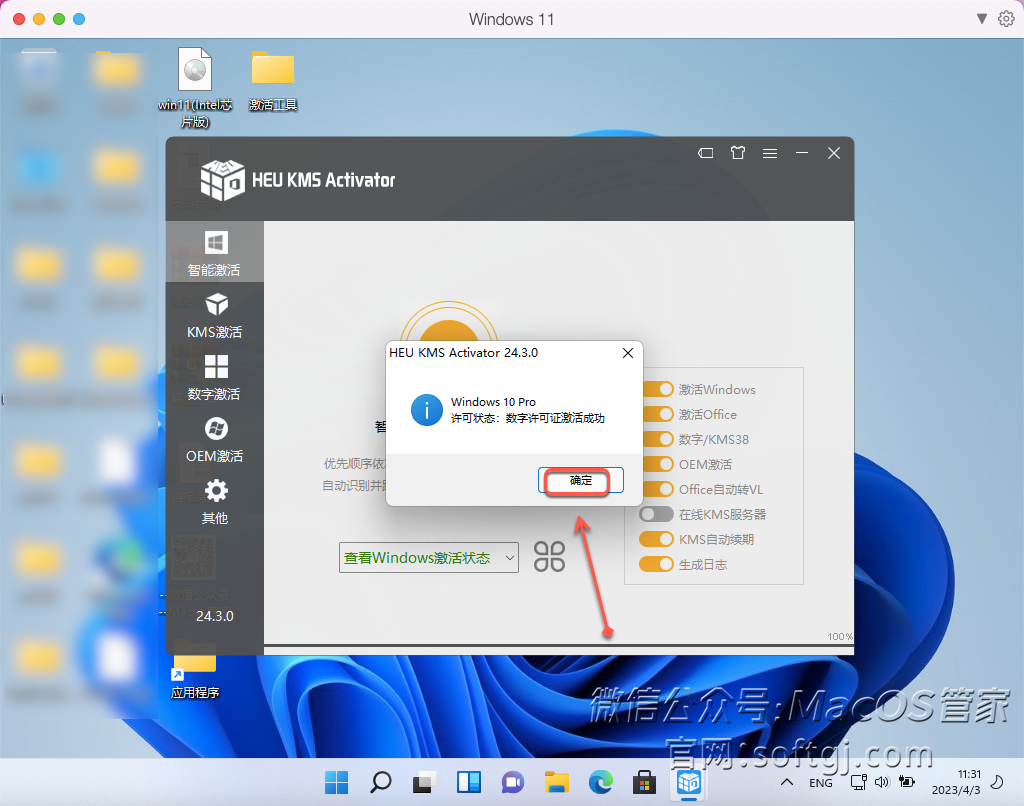安装前请核对您是否已经下载了完整的文件,全部下载后拷贝到苹果电脑桌面,主要包括以下文件:
一、安装PD虚拟机: 1.双击【PD18.1.1.dmg】安装包。 2.点击【同意】。 3.双击打开【Parale....18.1.1dmg】。 4.双击【安装】开始安装。 5.点击【X】关闭此页面。 6.点击【不,使用现有的】。 7.取消勾选【可选:........】,点击【接受】。 8.输入电脑【开机密码】,点击【好】。 9.点击程序坞中【启动台】。 10.点击【其他】。 11.点击【终端】。 12.回到打开的【PD18.1.1.dmg】安装包,将【Crack】拖动到桌面。 13.在终端中输入【cd】+空格,将桌面上的【Crack】拖动到终端中,在键盘上按【enter】。(注意cd后面必须加个空格) 14.在终端中输入【chmod +x ./install.sh && sudo ./install.sh】,点击下图所示"1处"输入电脑开机密码(密码输入不可见)后在键盘上按【enter】键(若您操作完成后与下面界面不符,请重新打开终端设置)。 如果是13.0及以上系统,激活时出现【error 1 at line 85】或者【error 1 at line 95】 解决方法:打开系统偏好设置》点击安全与隐私》点击APP管理》解锁终端(输入开机密码)》点击退出并重新打开。(权限打开以后,卸载PD虚拟机,返回教程第13步骤开始操作) 二、安装Win11系统: 1.点击程序坞中的【PD】图标启动。 2.点击【跳过】。 3.点击【U盘图标】,点击【继续】。 4.点击下载好的【win11.iso】点击【继续】。 温馨提示:若您的电脑是M芯片,请点击“win11(M芯片)”的镜像文件。 5.点击【继续】。 6.点击1【下拉符】选择【windows 11专业版】(您也可以选择其它版本)。 7.点击【完成】。 8.点击【继续】。 9.点击【创建】。 10.输入【名称】(可自定义),点击【创建账户....】。 11.点击【不更改】。 12.安装中.......(请等待安装完成)。 13.点击【单击以继续】。 14.点击【接受】。 15.点击【X】关闭。 16.进入win11系统界面,双击桌面【解压工具】。 17.点击【是】。 18.点击【安装】。 19.点击【确定】。 20.点击【完成】。 21.点击【X】关闭。 22.鼠标右击桌面【激活工具】,选择【显示更多选项】。 23.点击【解压到"激活工具E"】。 24.双击打开解压后的【激活工具】文件夹。 25.鼠标右击【license】选择【以管理员身份运行】。 26.点击【是】。 27.点击【开始】。 28.点击【允许访问(A)】 29.点击【确定】。 附:如何查看账户是否激活,鼠标右击程序坞中的【PD】图标》点击【账户和许可证....】查看PD激活状态。 如何关闭更新,鼠标右击程序坞中【PD】图标》点击【偏好设置】》点击【下拉符】选择【从不】,取消勾选【自动下载更新】。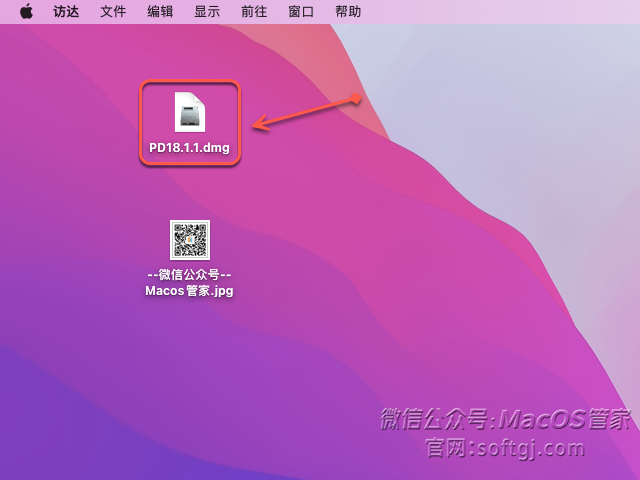
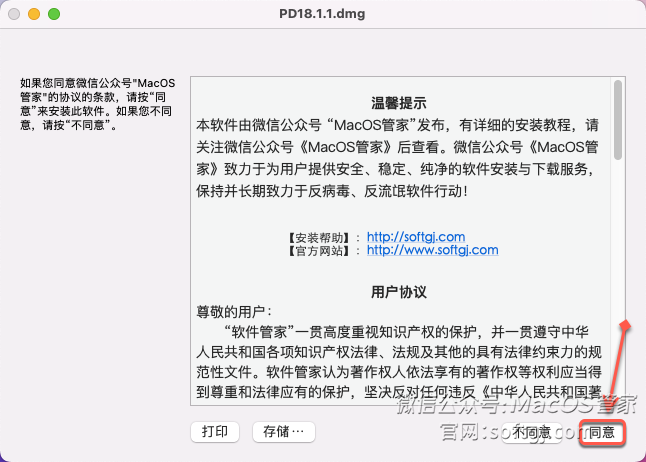
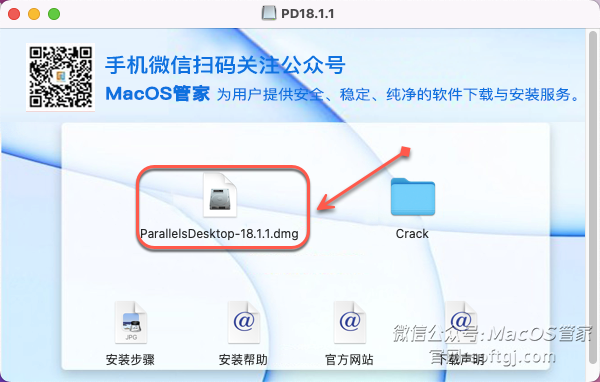
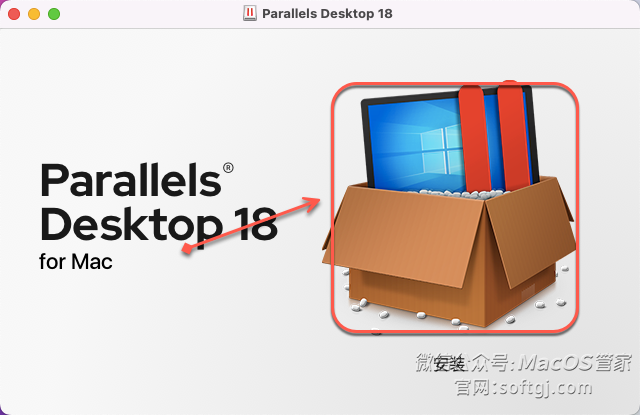
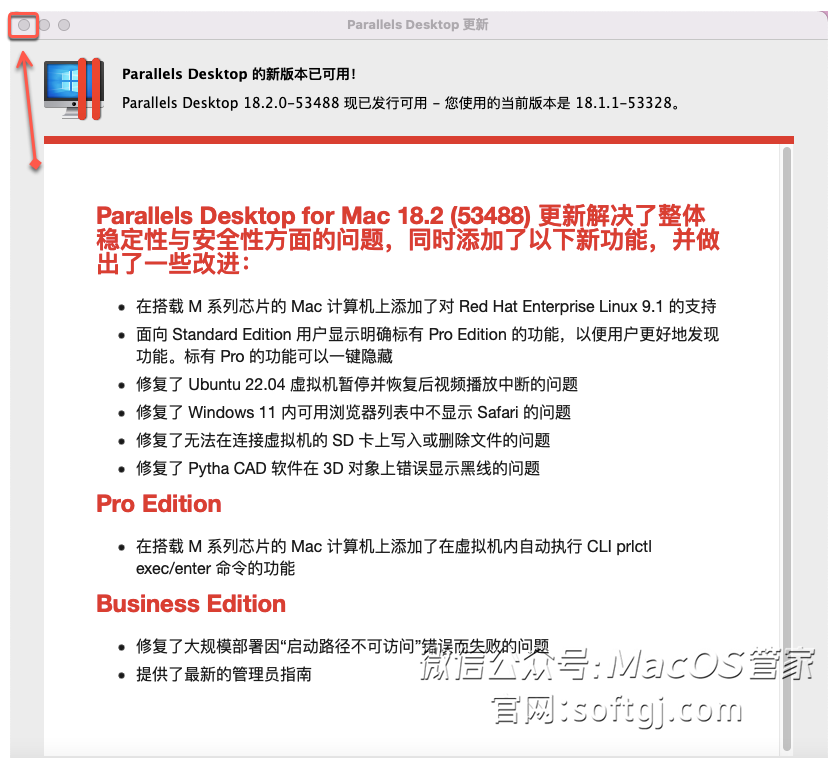
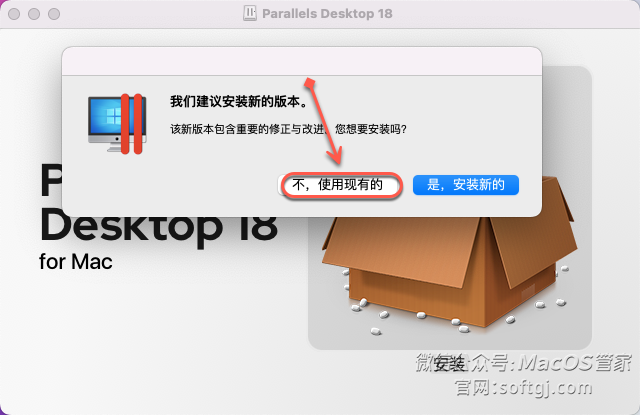
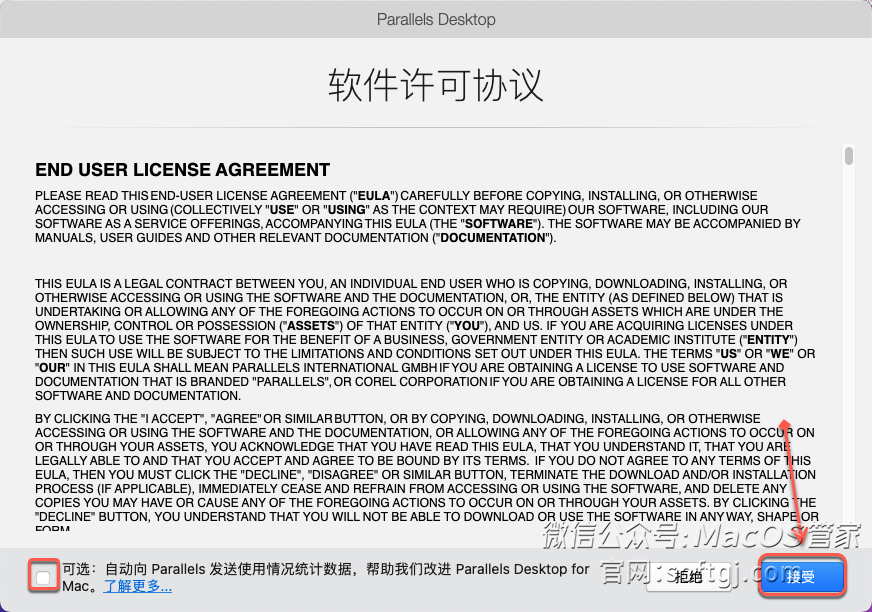
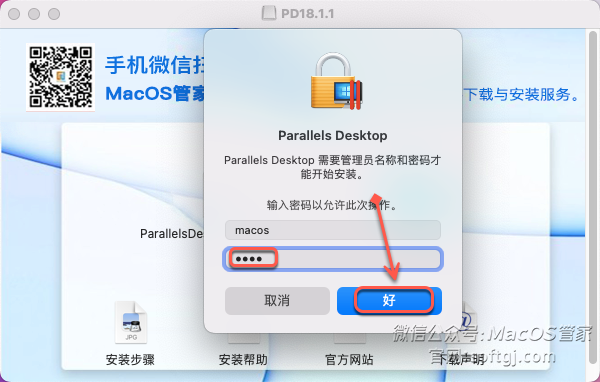
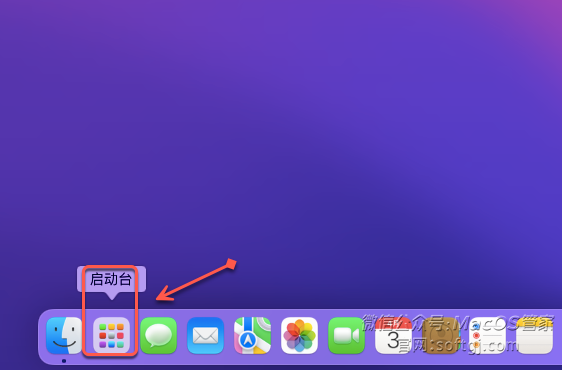
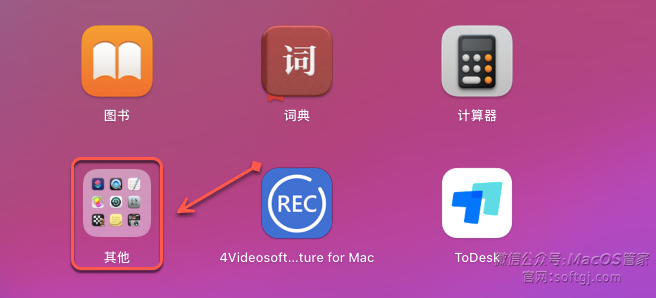
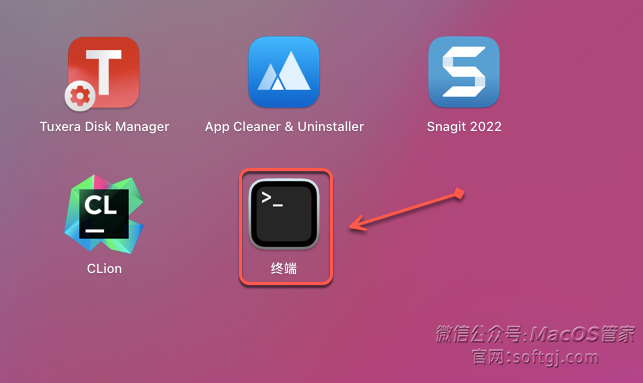
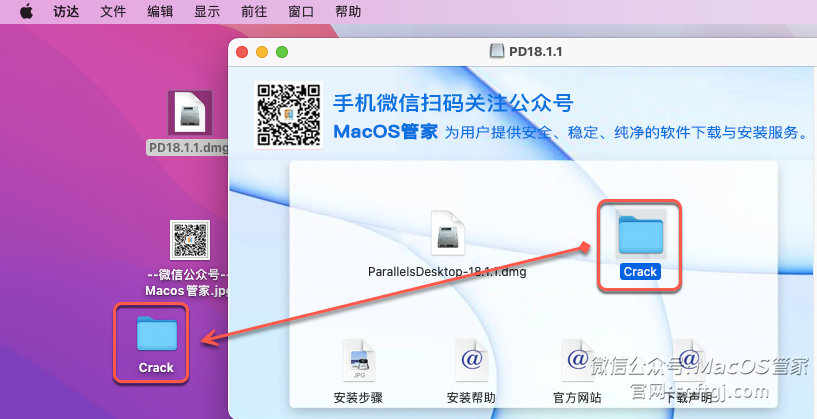
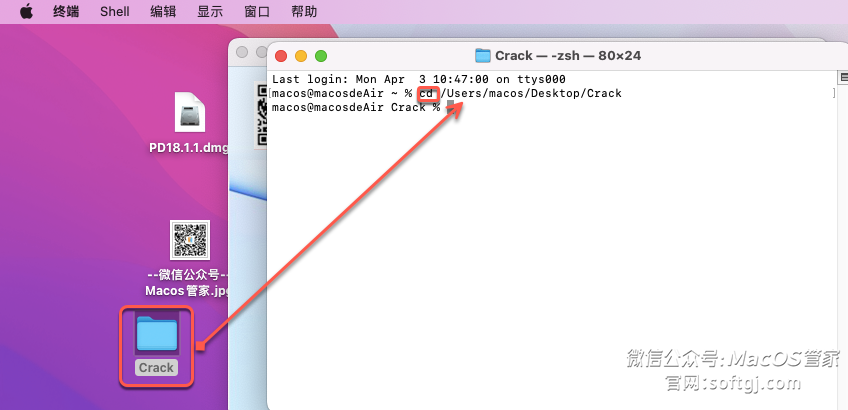
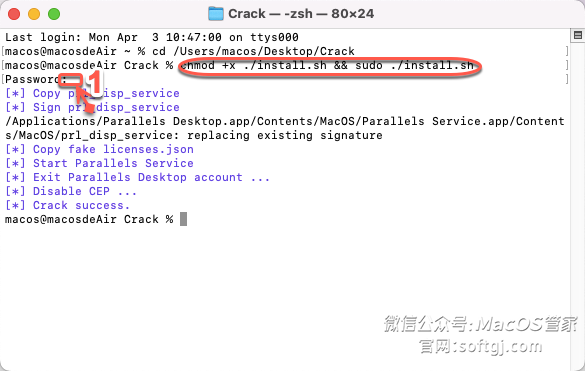
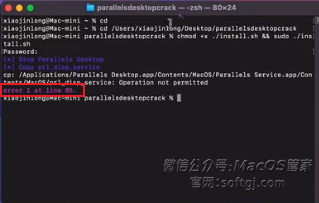
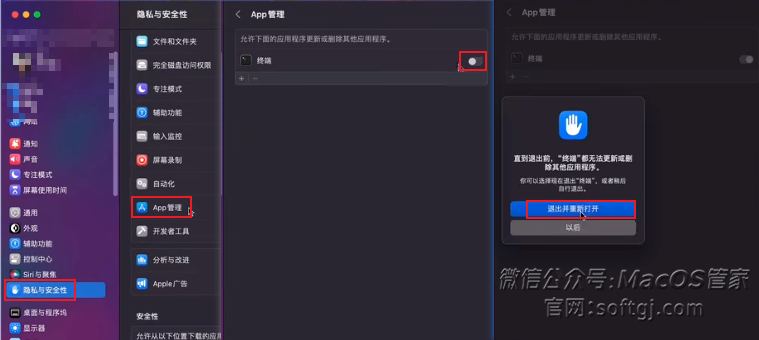
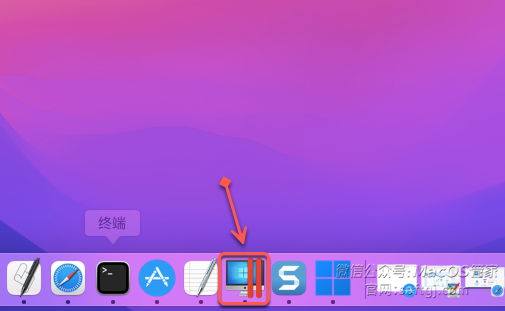
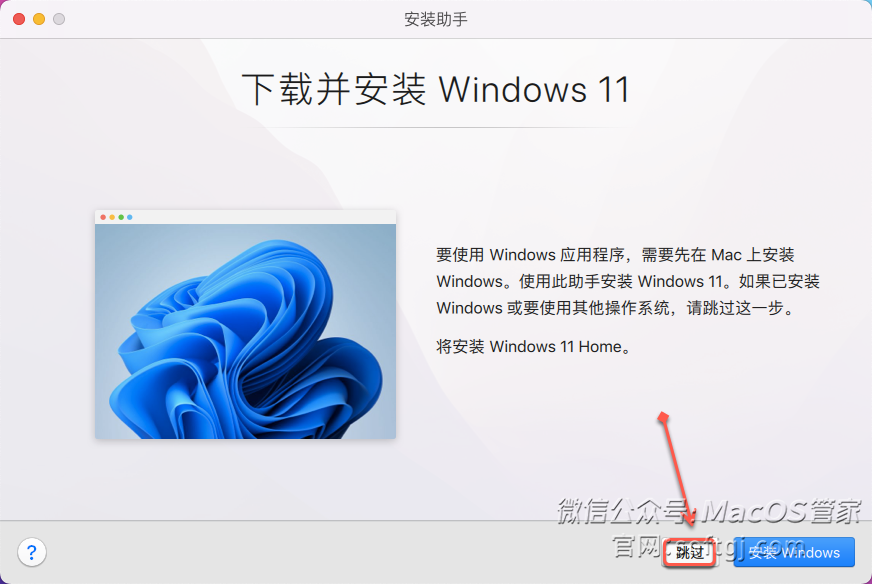
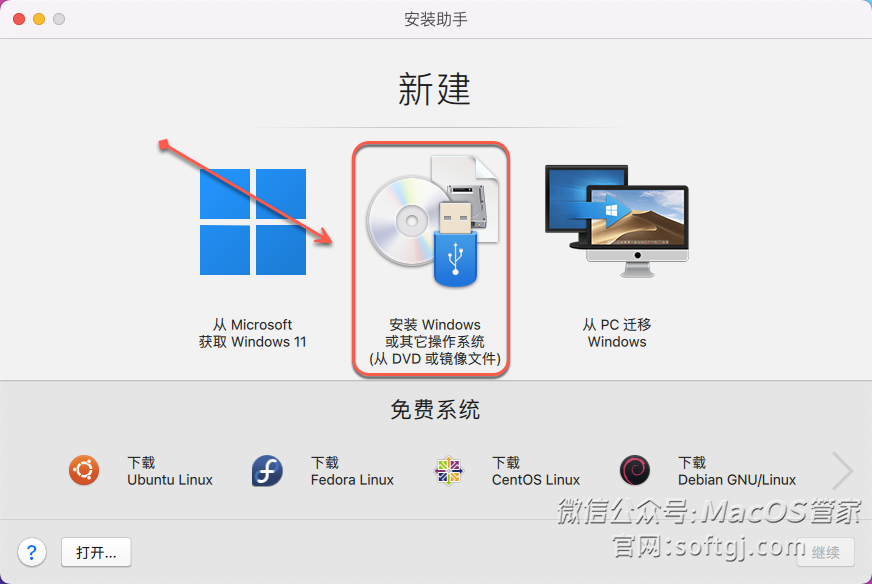
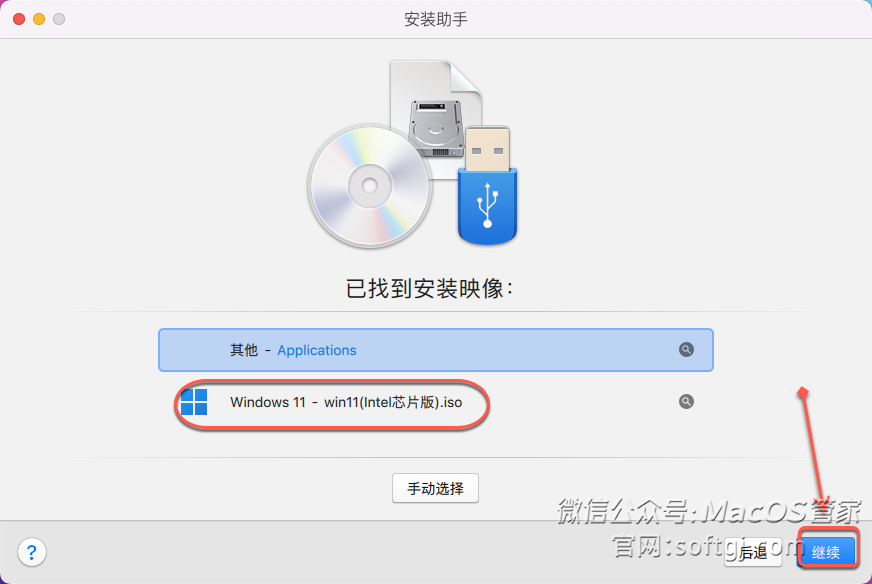
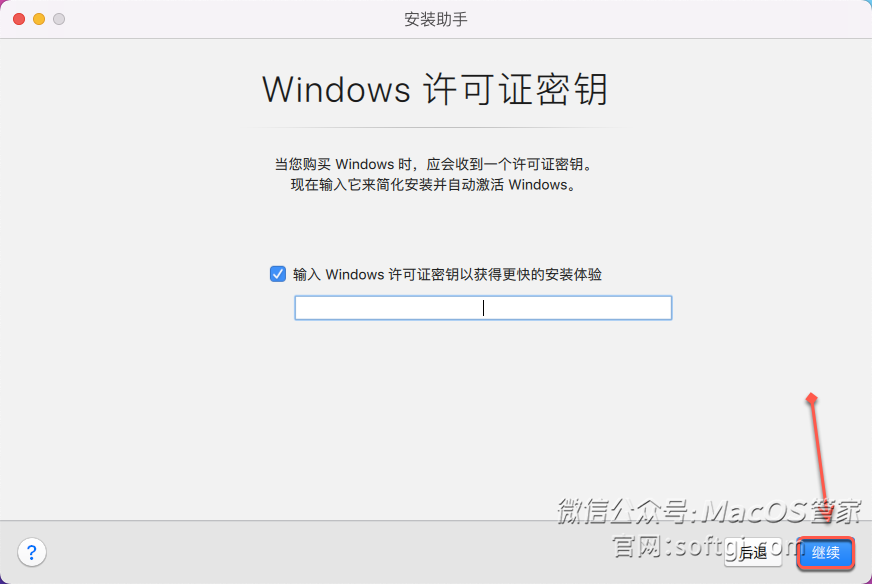
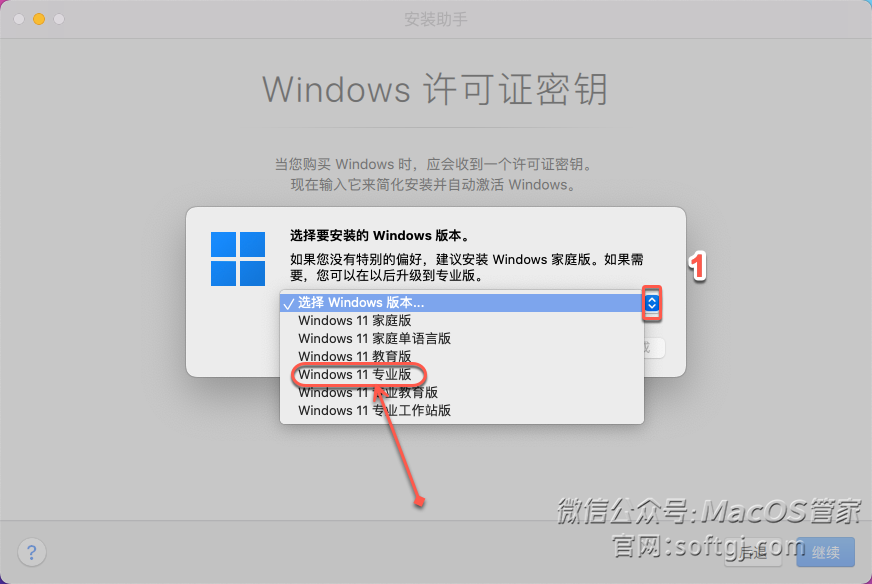
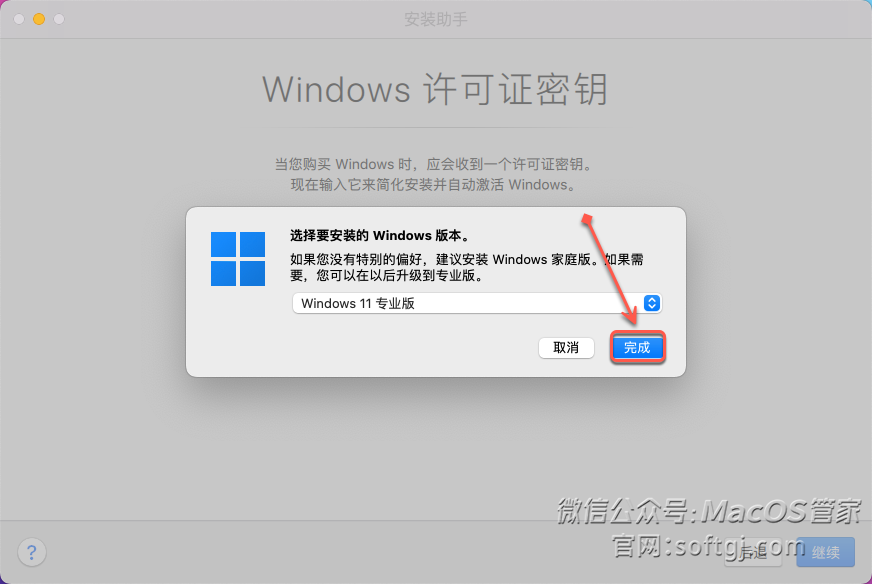
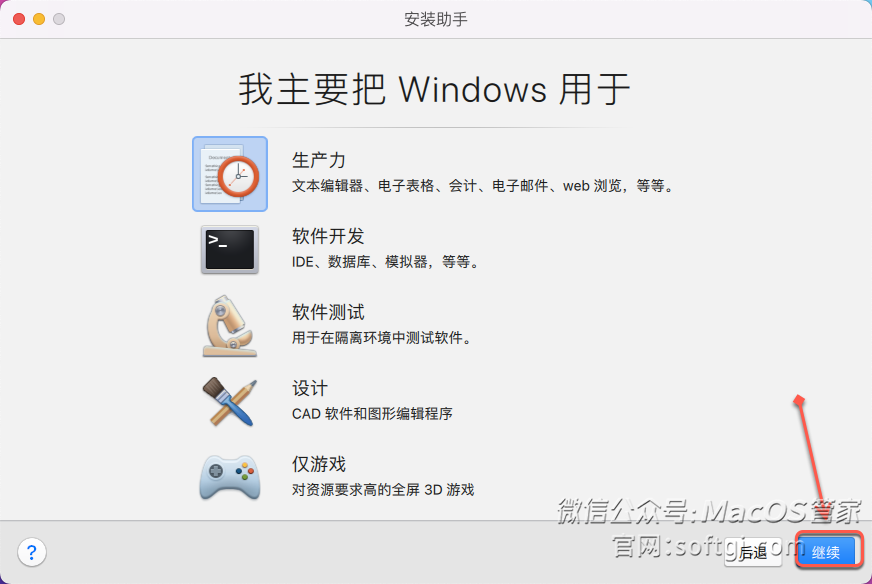
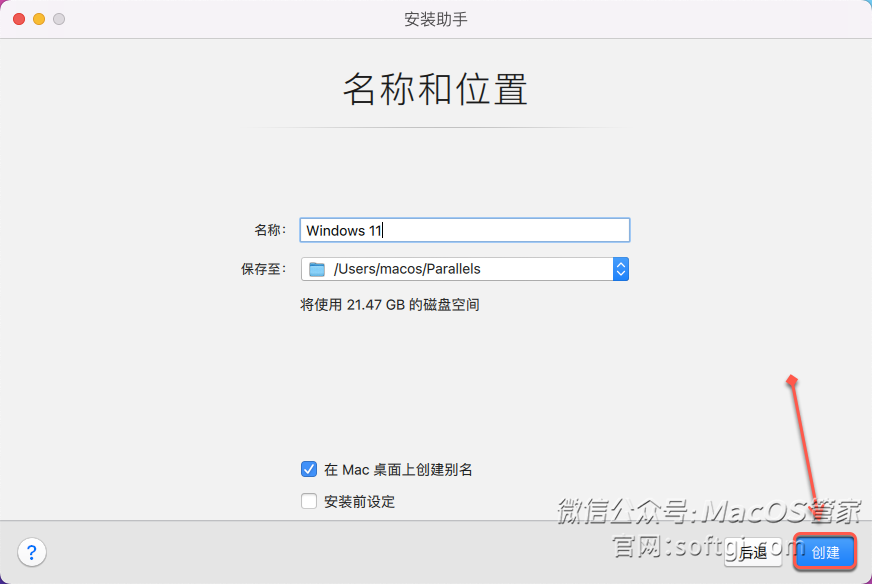
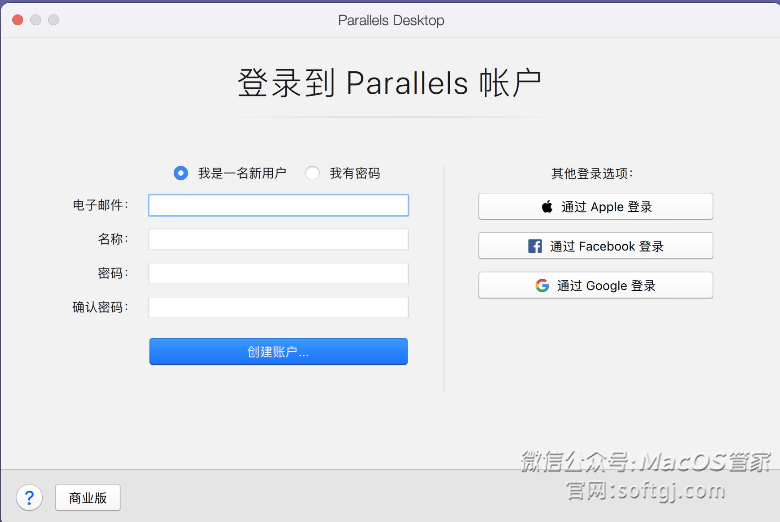

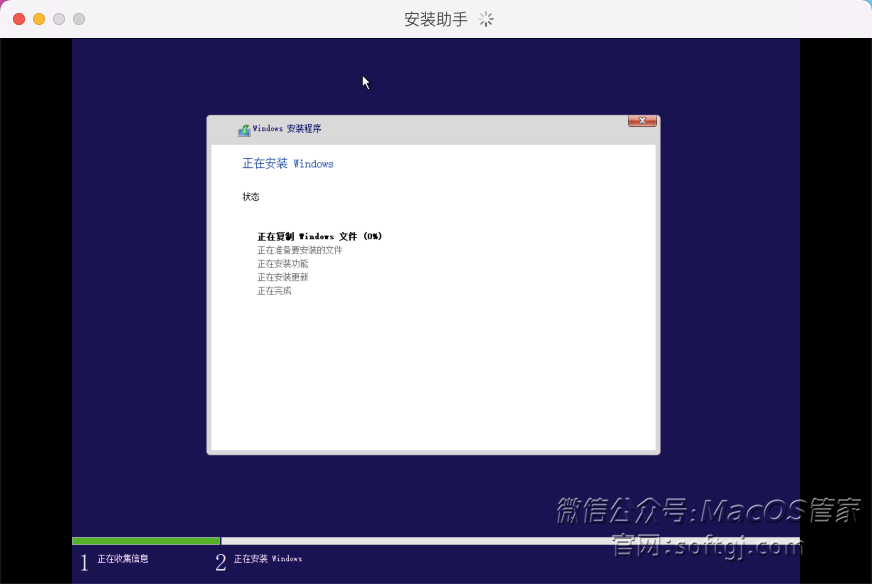
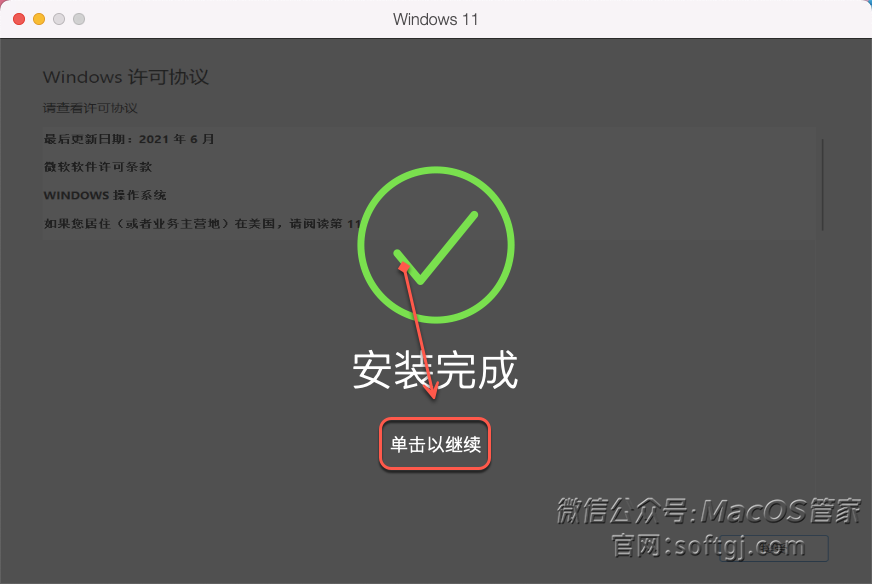
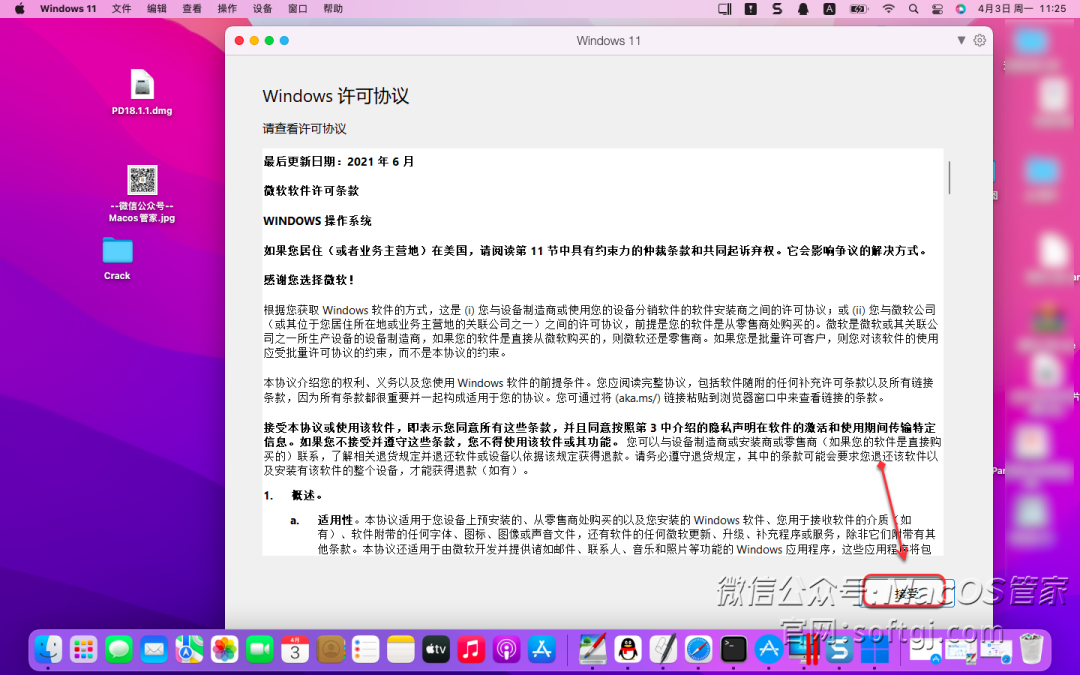
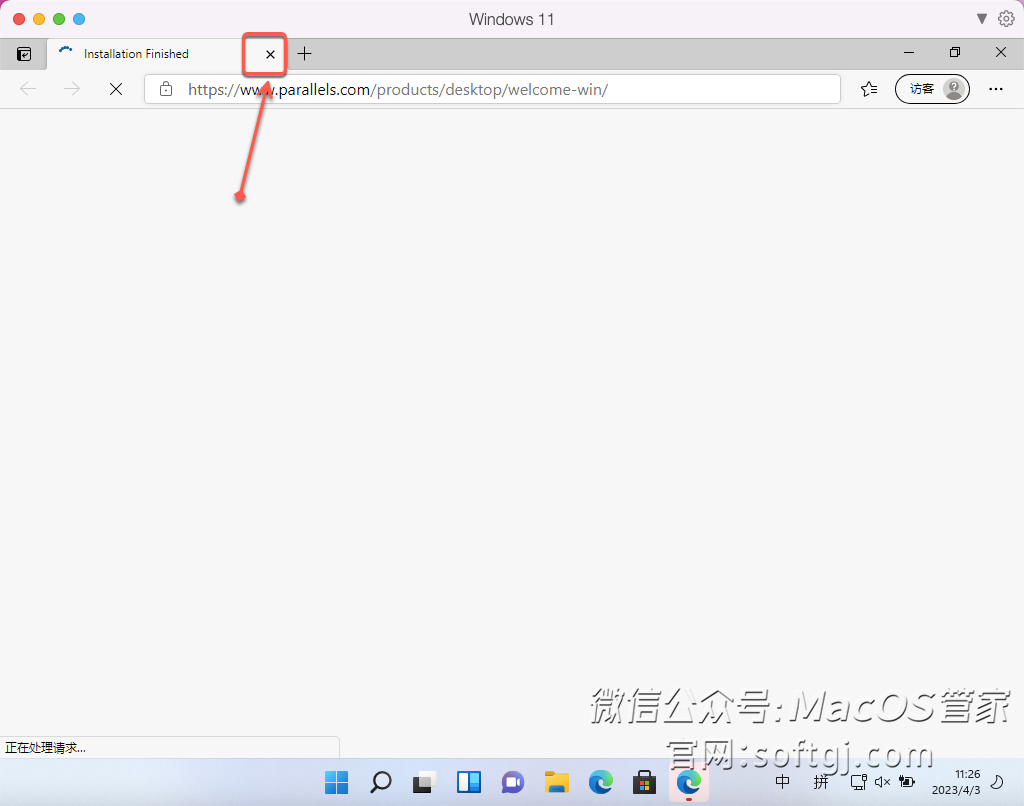
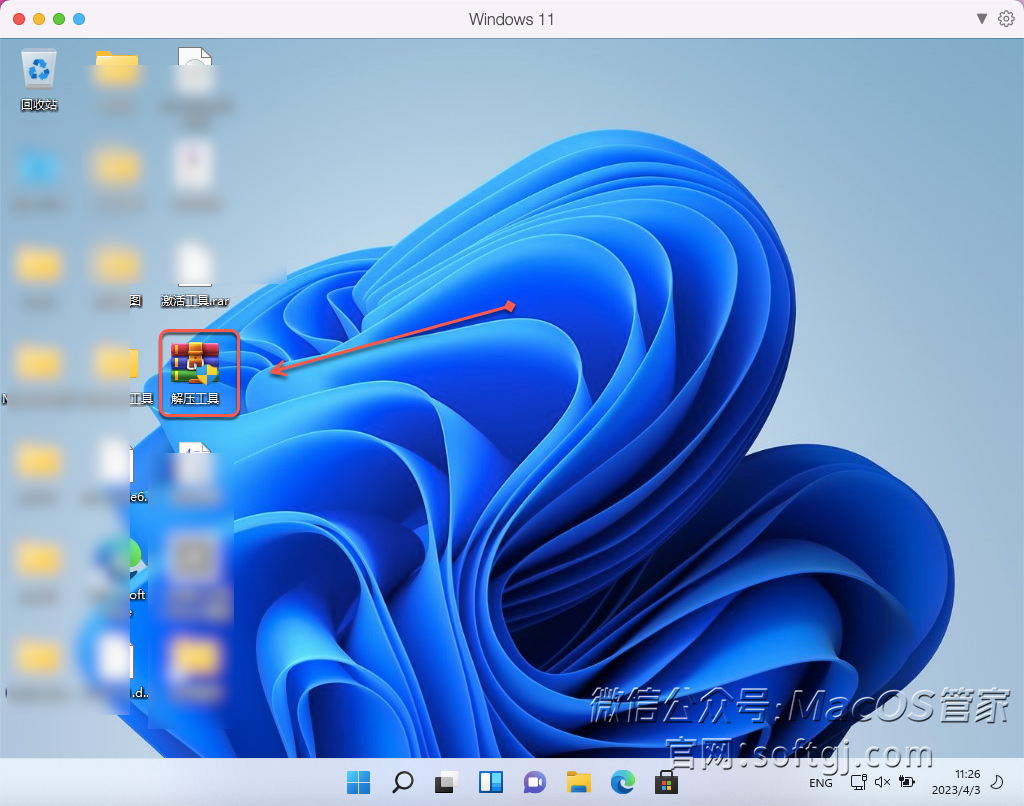
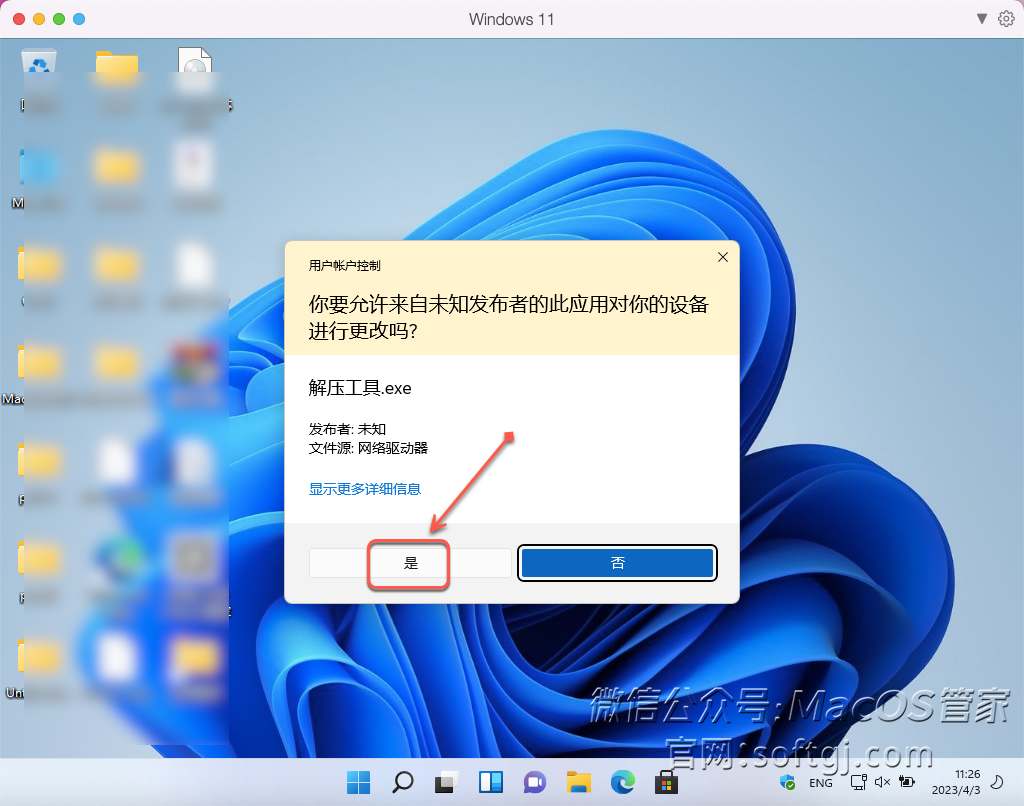
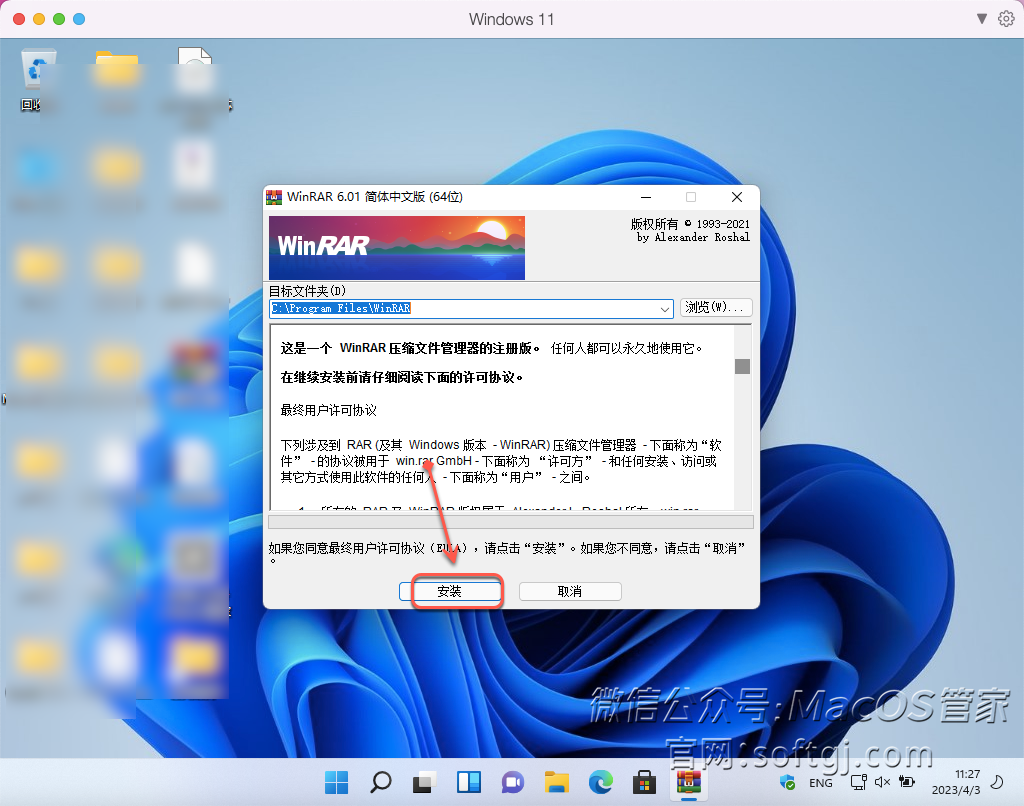
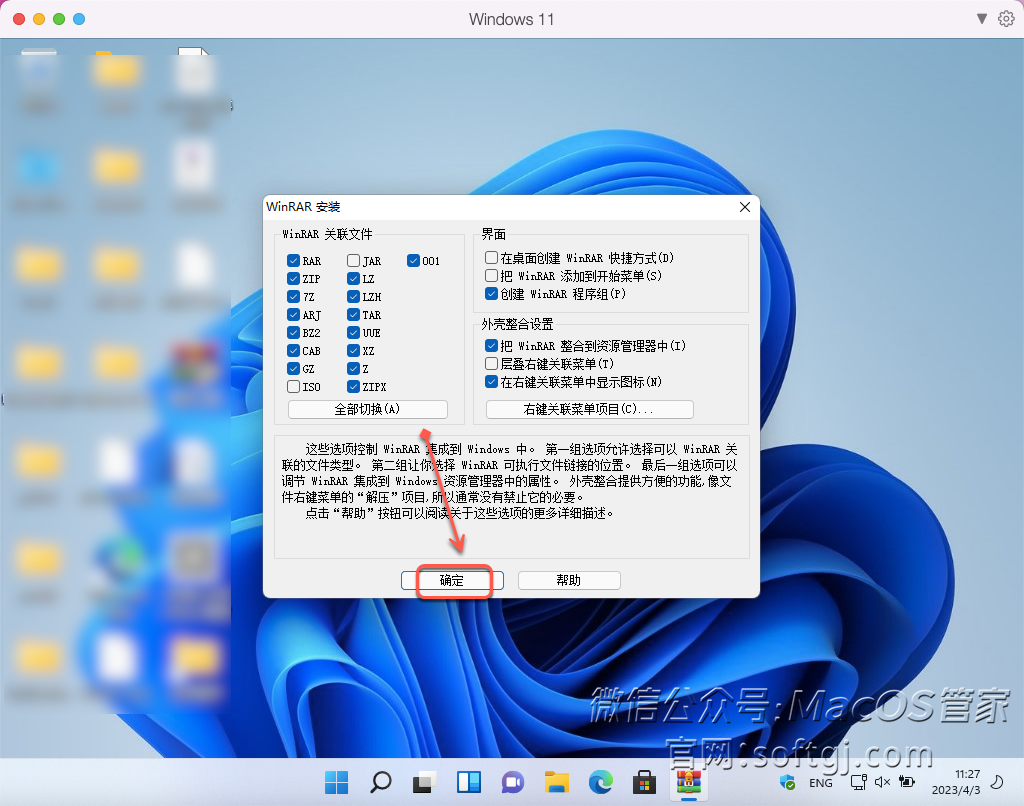
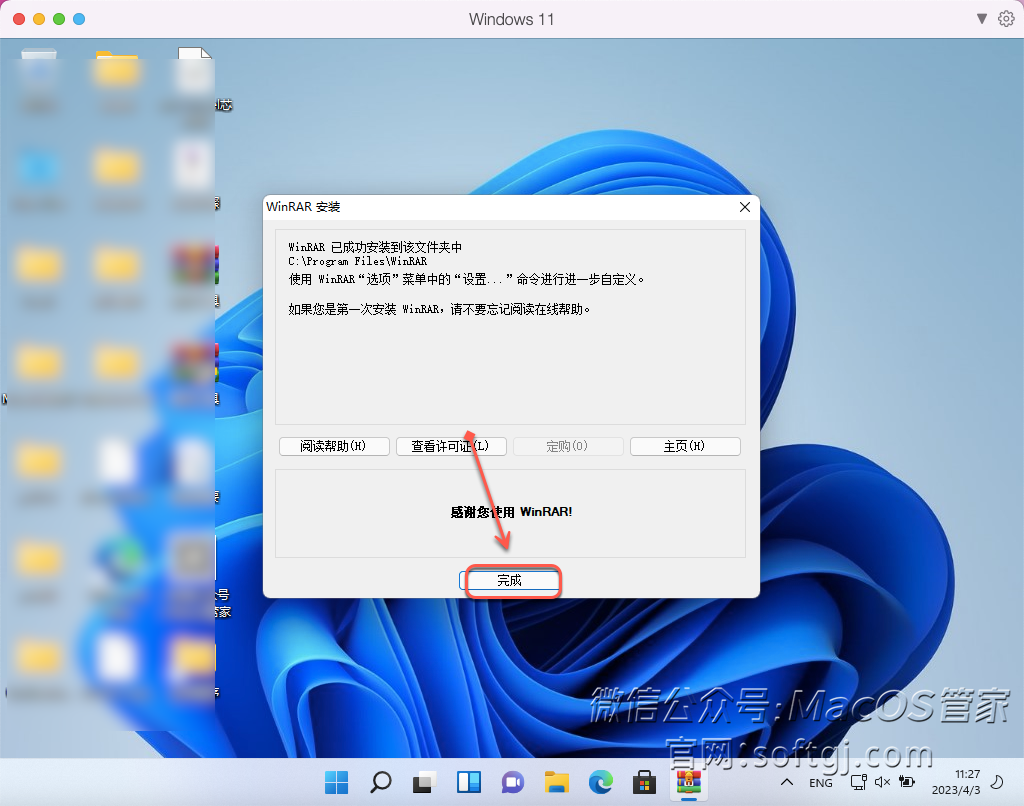
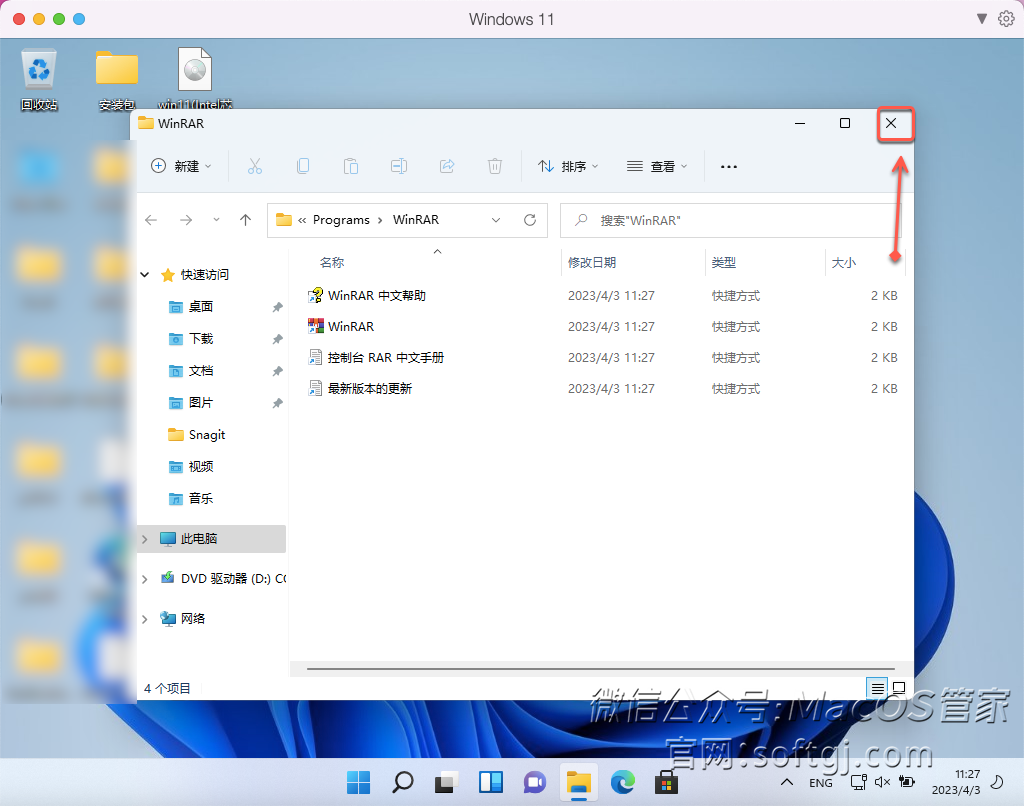

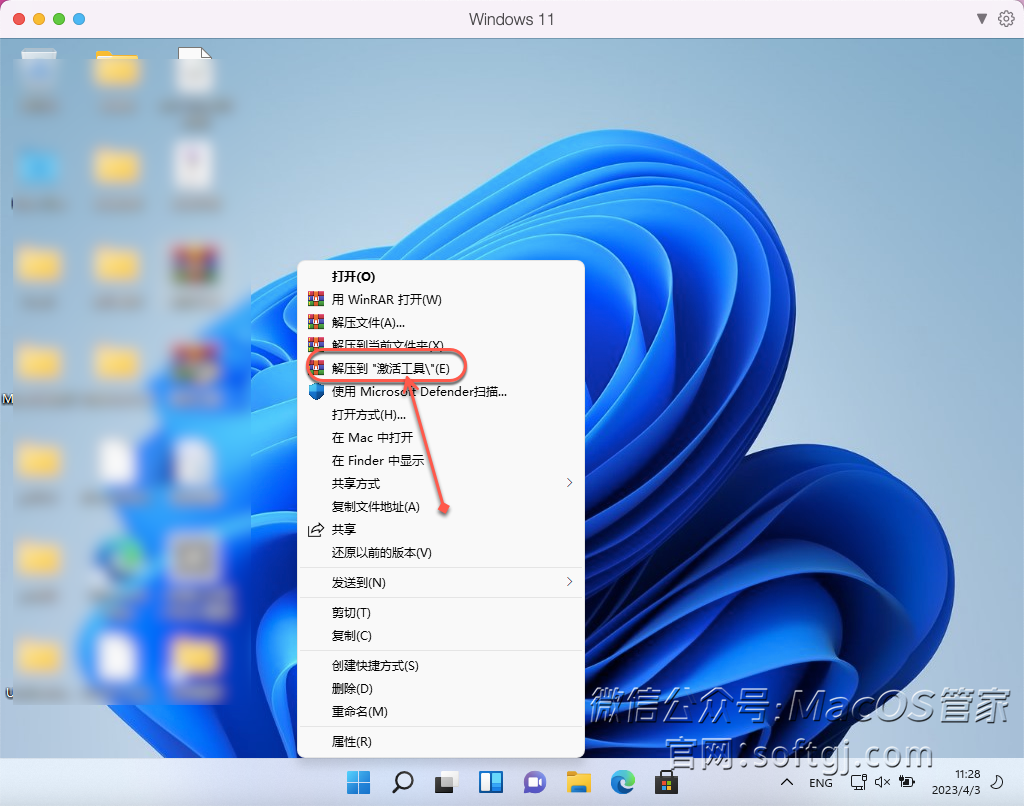
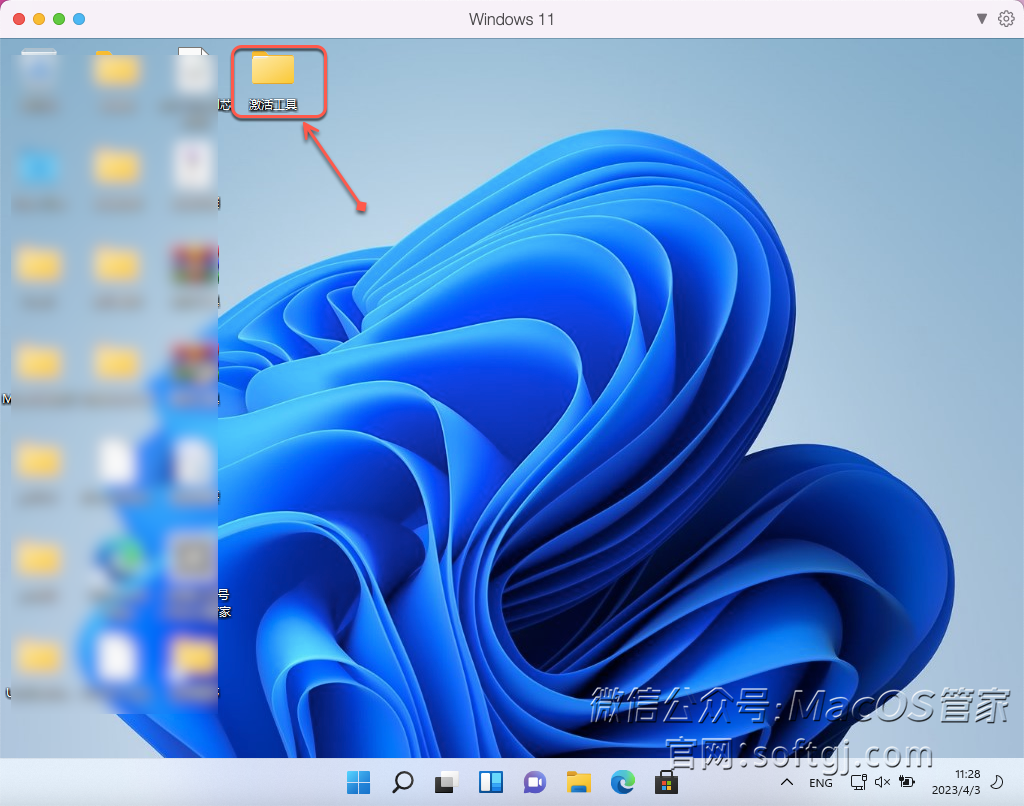
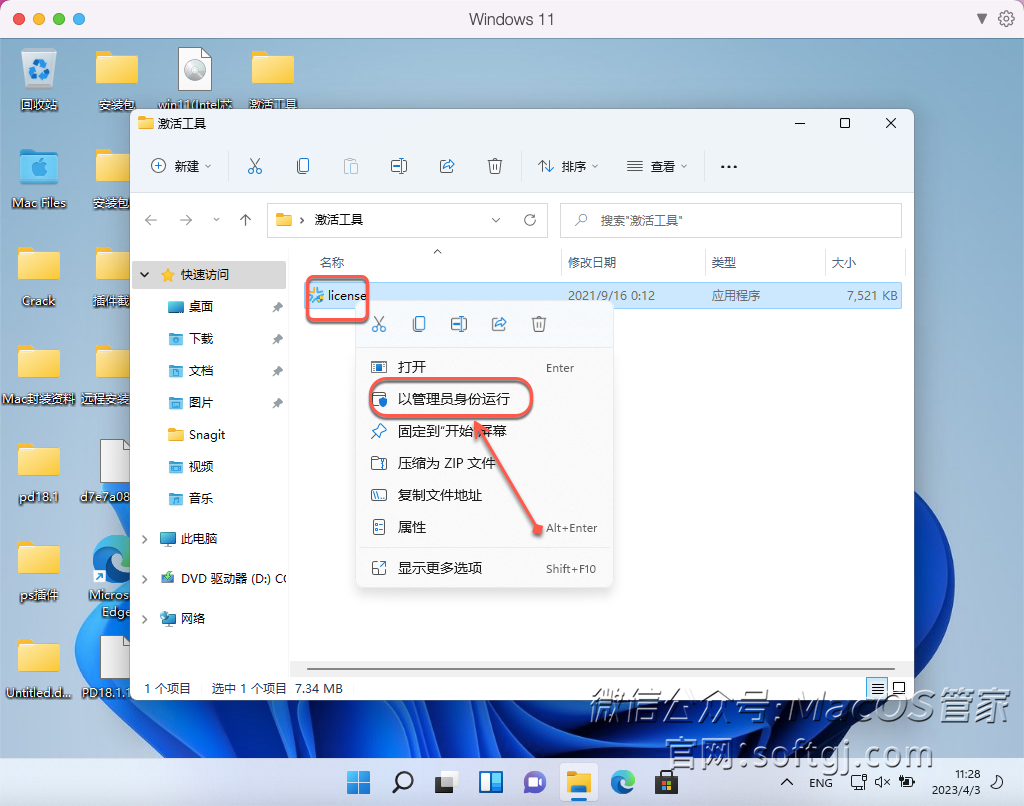
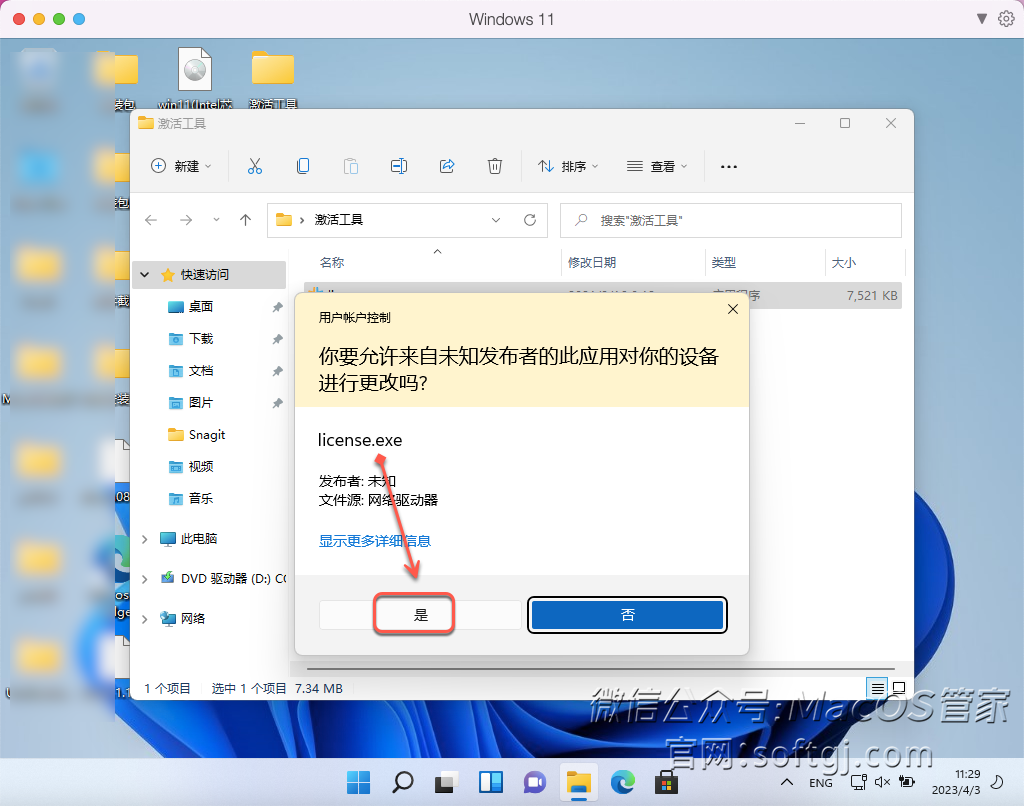
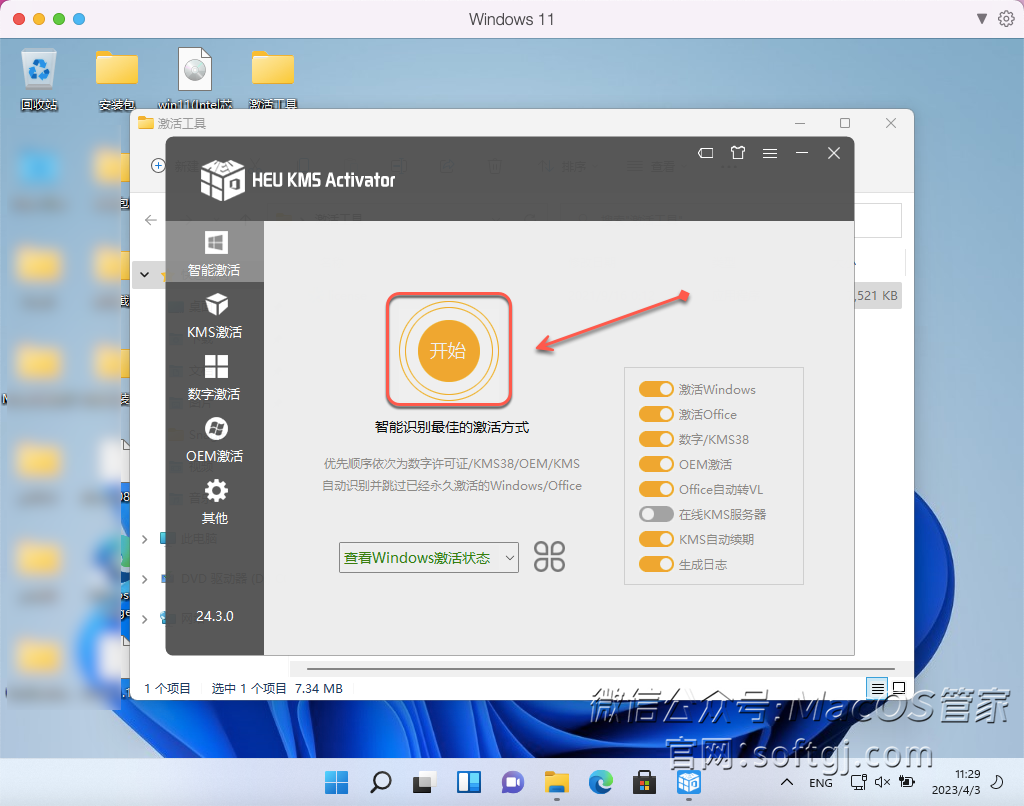
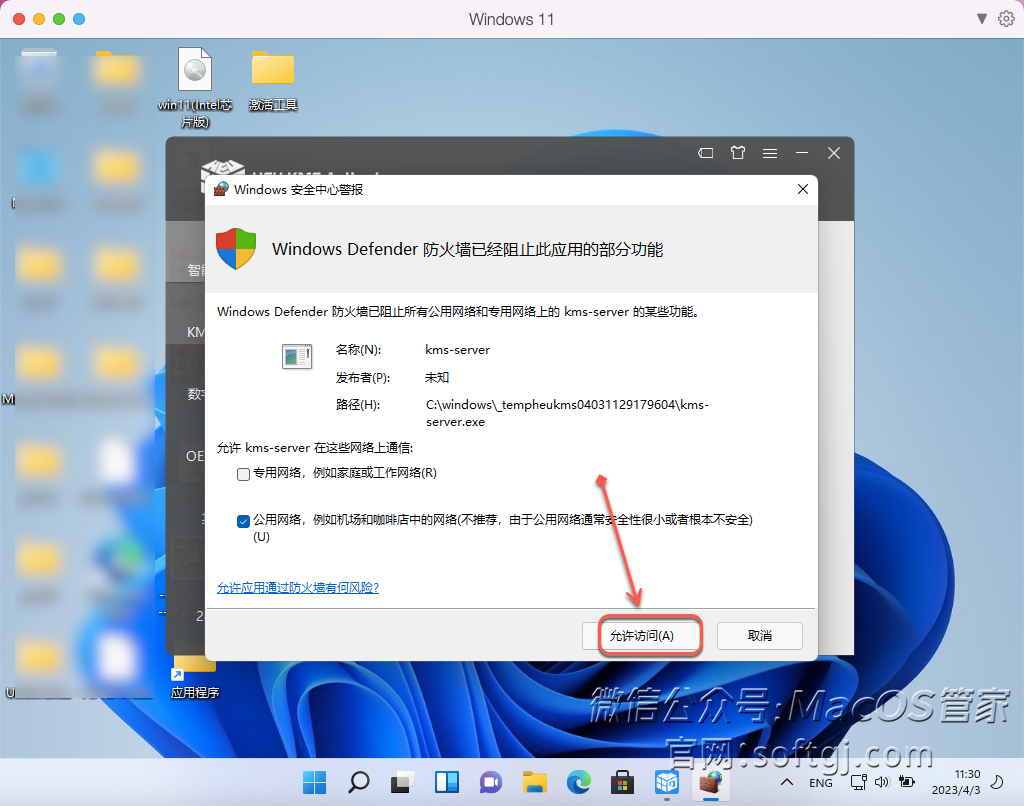
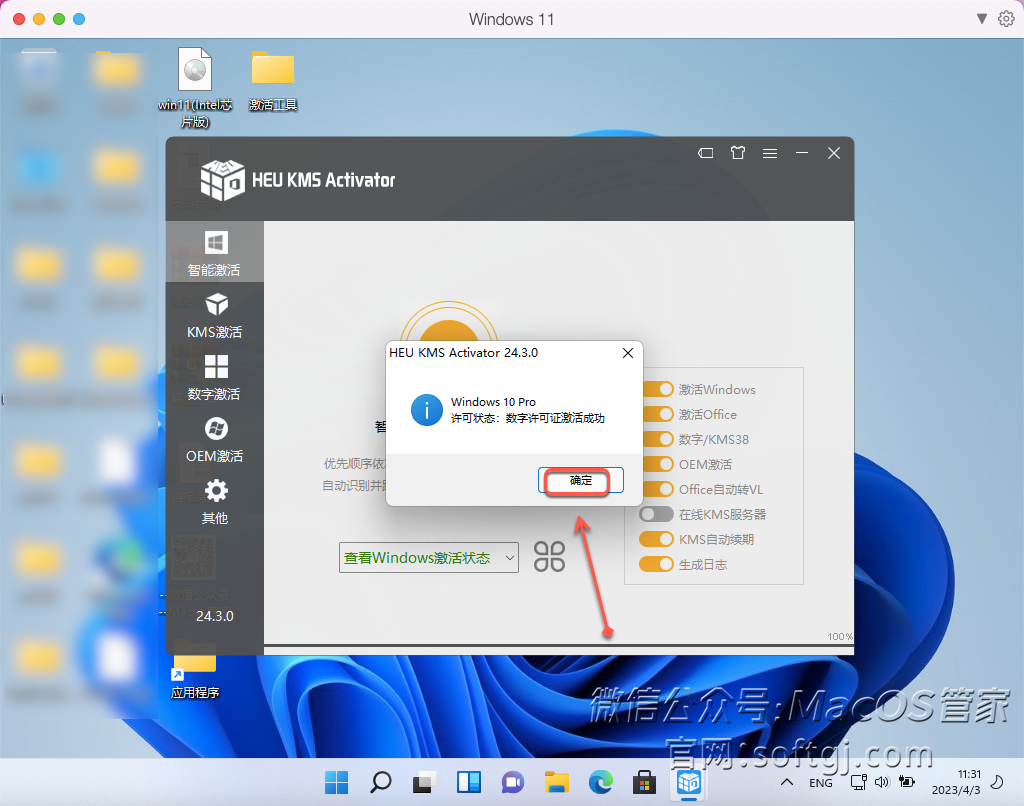

安装前请核对您是否已经下载了完整的文件,全部下载后拷贝到苹果电脑桌面,主要包括以下文件:
一、安装PD虚拟机: 1.双击【PD18.1.1.dmg】安装包。 2.点击【同意】。 3.双击打开【Parale....18.1.1dmg】。 4.双击【安装】开始安装。 5.点击【X】关闭此页面。 6.点击【不,使用现有的】。 7.取消勾选【可选:........】,点击【接受】。 8.输入电脑【开机密码】,点击【好】。 9.点击程序坞中【启动台】。 10.点击【其他】。 11.点击【终端】。 12.回到打开的【PD18.1.1.dmg】安装包,将【Crack】拖动到桌面。 13.在终端中输入【cd】+空格,将桌面上的【Crack】拖动到终端中,在键盘上按【enter】。(注意cd后面必须加个空格) 14.在终端中输入【chmod +x ./install.sh && sudo ./install.sh】,点击下图所示"1处"输入电脑开机密码(密码输入不可见)后在键盘上按【enter】键(若您操作完成后与下面界面不符,请重新打开终端设置)。 如果是13.0及以上系统,激活时出现【error 1 at line 85】或者【error 1 at line 95】 解决方法:打开系统偏好设置》点击安全与隐私》点击APP管理》解锁终端(输入开机密码)》点击退出并重新打开。(权限打开以后,卸载PD虚拟机,返回教程第13步骤开始操作) 二、安装Win11系统: 1.点击程序坞中的【PD】图标启动。 2.点击【跳过】。 3.点击【U盘图标】,点击【继续】。 4.点击下载好的【win11.iso】点击【继续】。 温馨提示:若您的电脑是M芯片,请点击“win11(M芯片)”的镜像文件。 5.点击【继续】。 6.点击1【下拉符】选择【windows 11专业版】(您也可以选择其它版本)。 7.点击【完成】。 8.点击【继续】。 9.点击【创建】。 10.输入【名称】(可自定义),点击【创建账户....】。 11.点击【不更改】。 12.安装中.......(请等待安装完成)。 13.点击【单击以继续】。 14.点击【接受】。 15.点击【X】关闭。 16.进入win11系统界面,双击桌面【解压工具】。 17.点击【是】。 18.点击【安装】。 19.点击【确定】。 20.点击【完成】。 21.点击【X】关闭。 22.鼠标右击桌面【激活工具】,选择【显示更多选项】。 23.点击【解压到"激活工具E"】。 24.双击打开解压后的【激活工具】文件夹。 25.鼠标右击【license】选择【以管理员身份运行】。 26.点击【是】。 27.点击【开始】。 28.点击【允许访问(A)】 29.点击【确定】。 附:如何查看账户是否激活,鼠标右击程序坞中的【PD】图标》点击【账户和许可证....】查看PD激活状态。 如何关闭更新,鼠标右击程序坞中【PD】图标》点击【偏好设置】》点击【下拉符】选择【从不】,取消勾选【自动下载更新】。